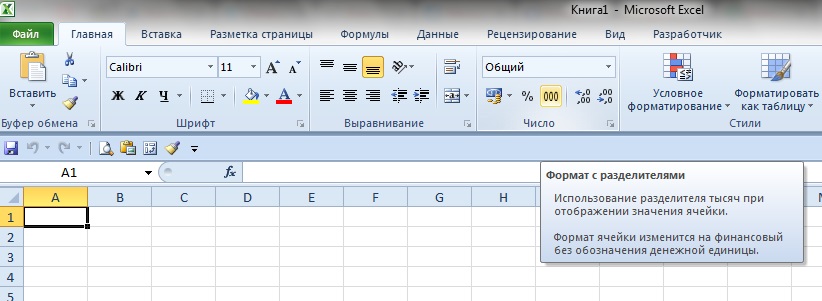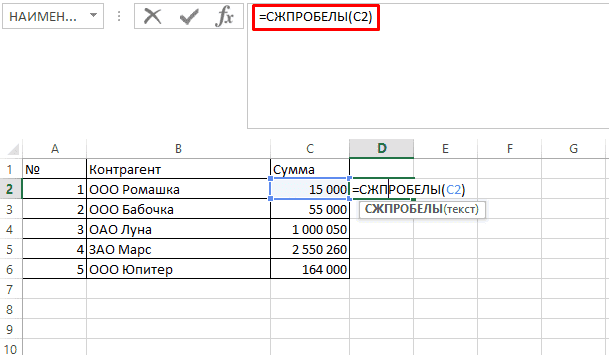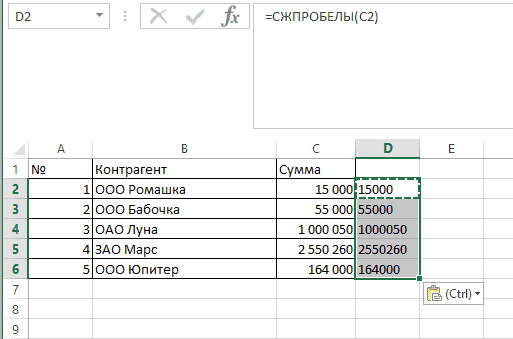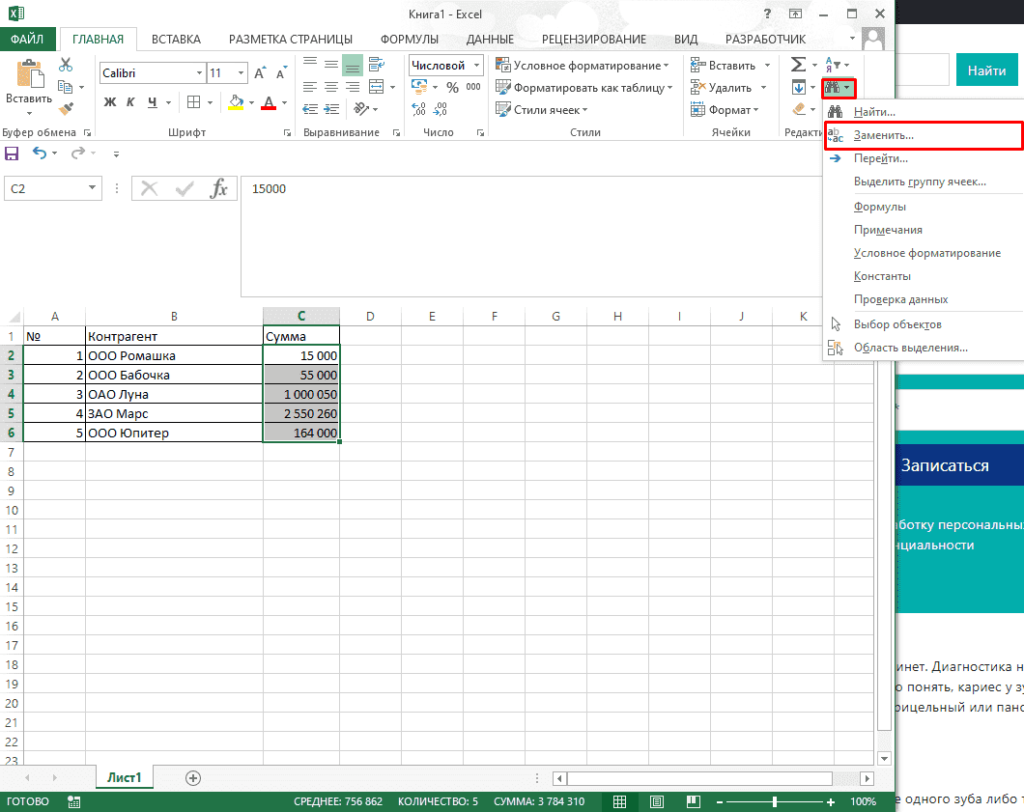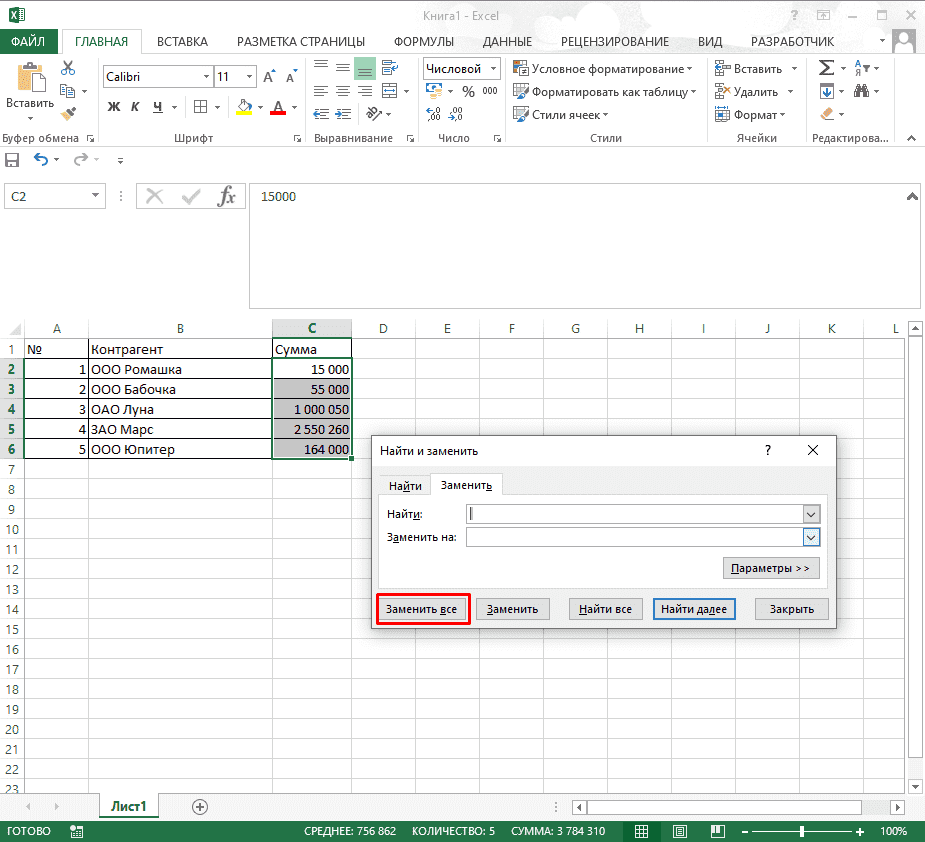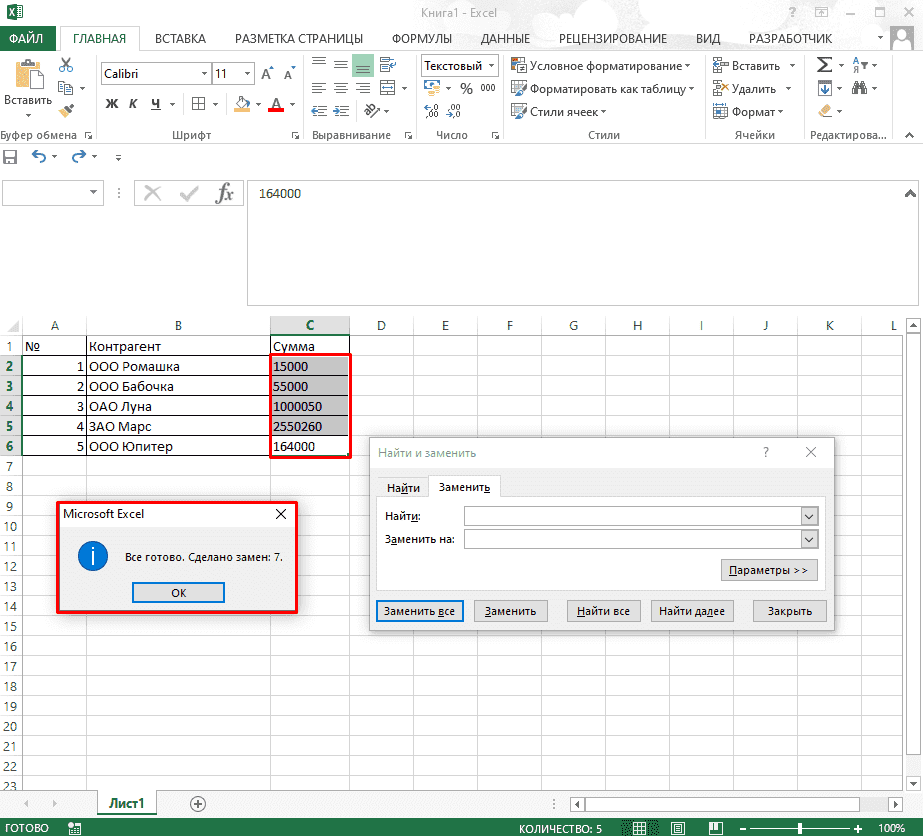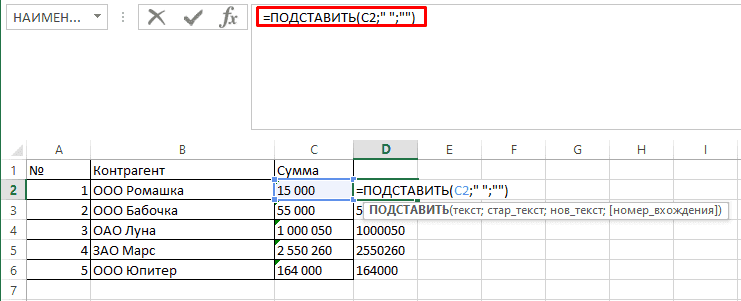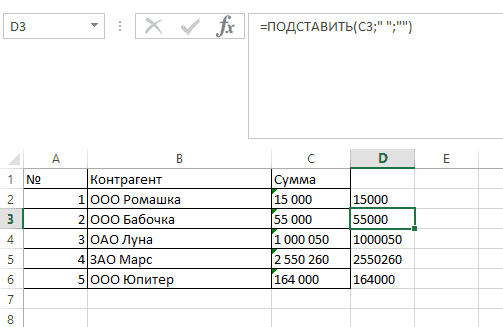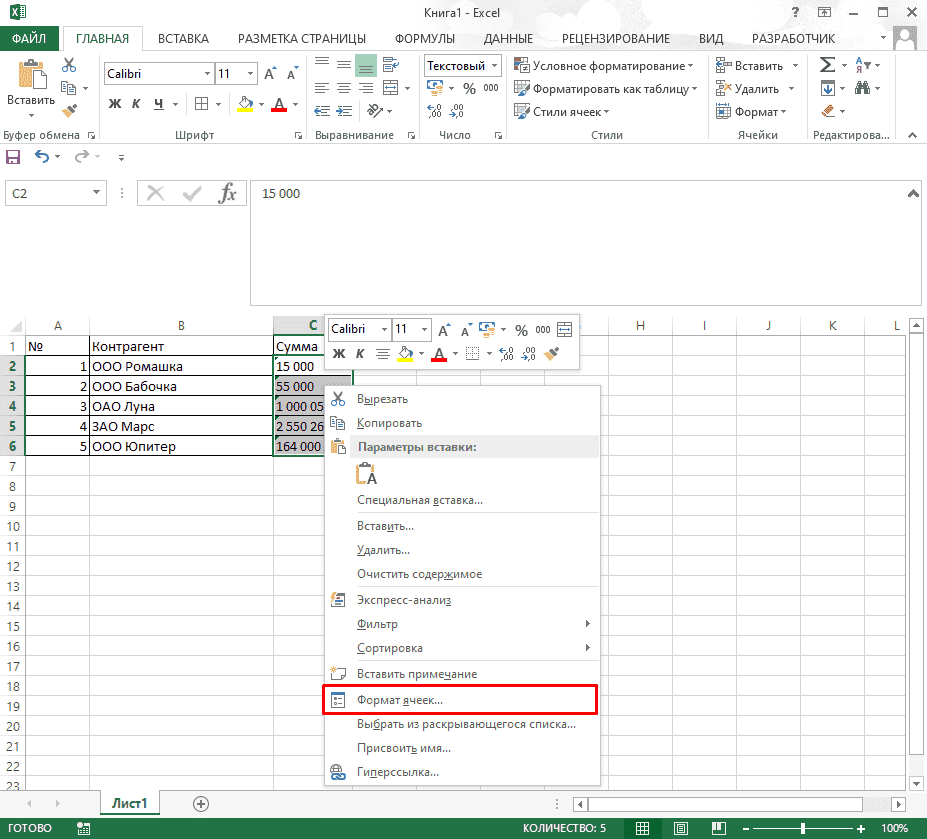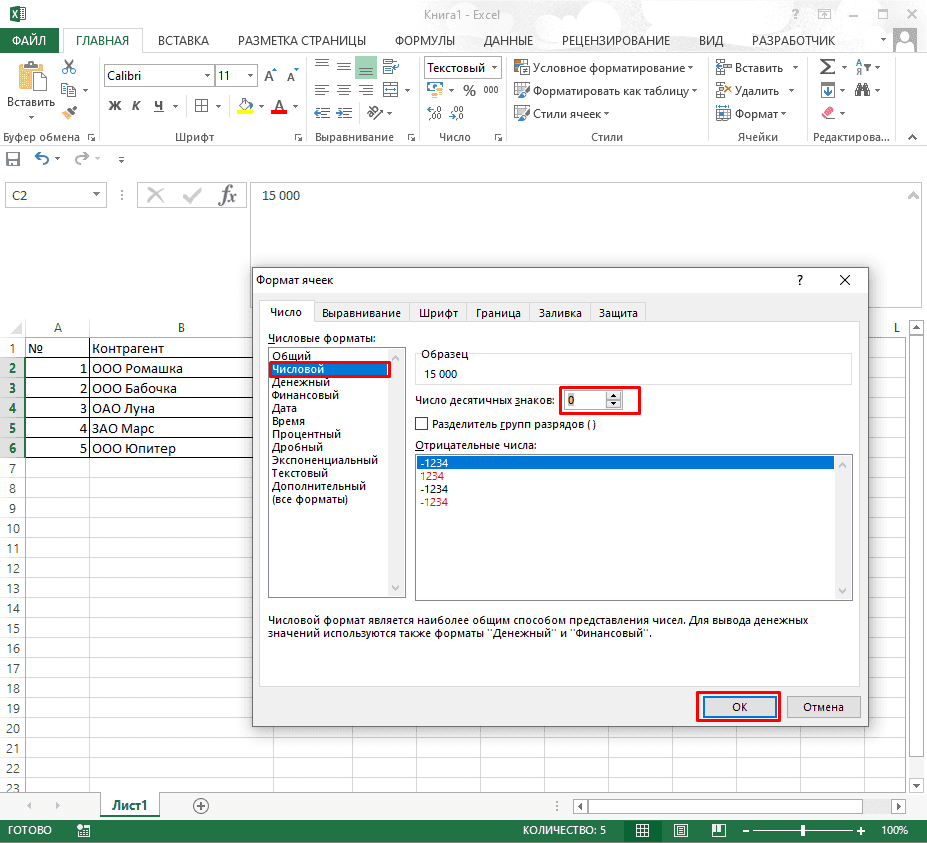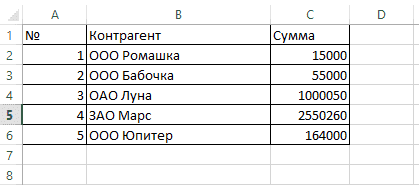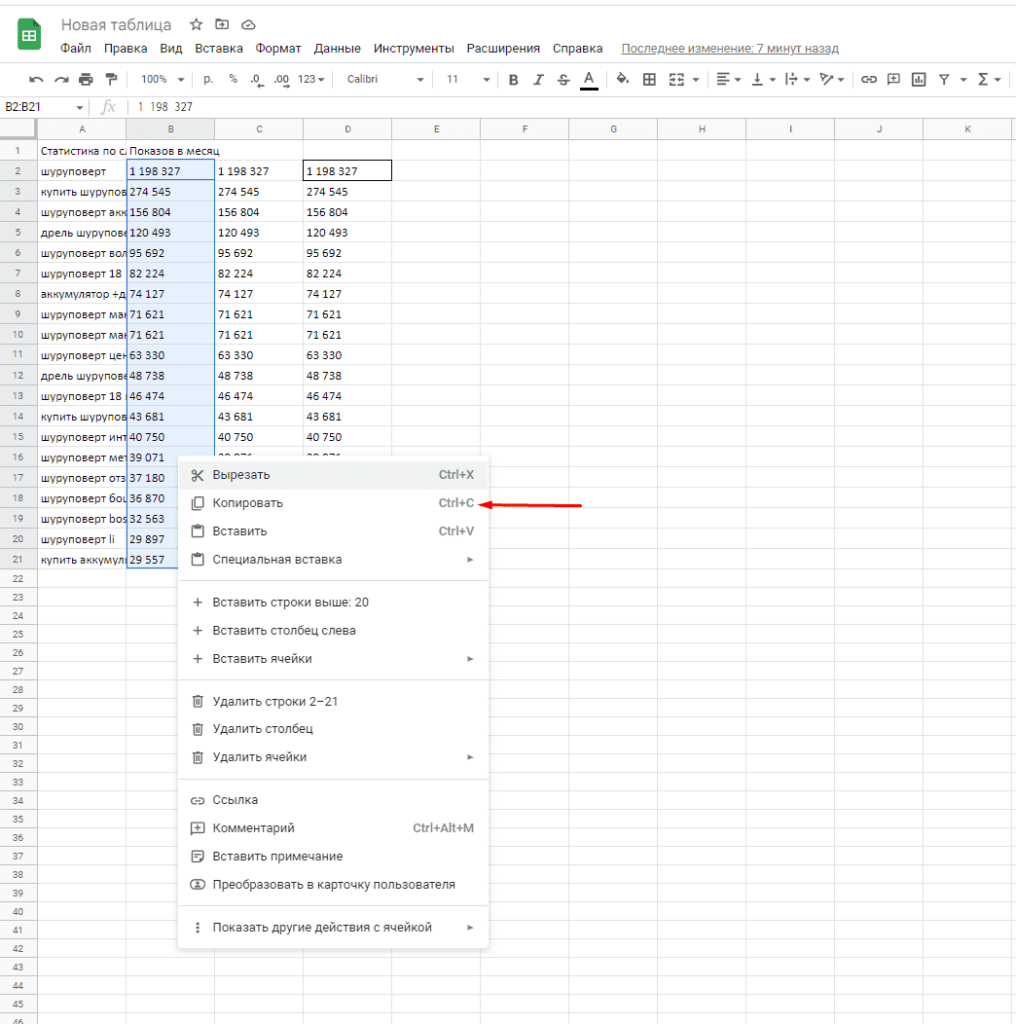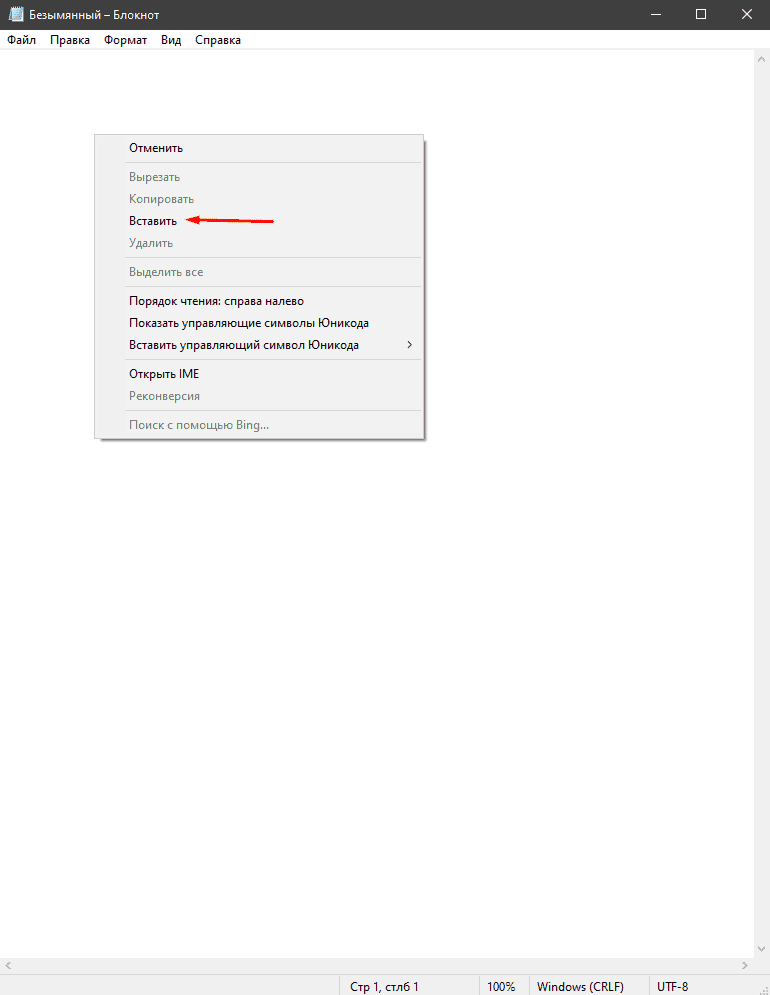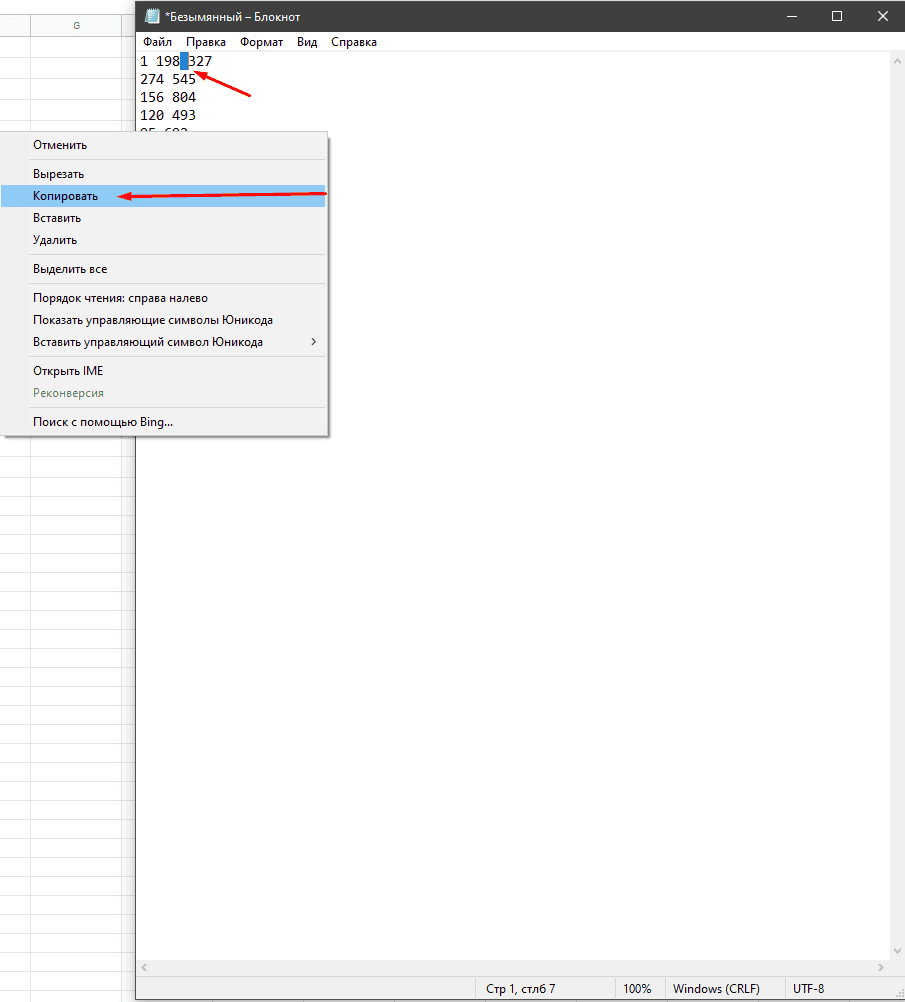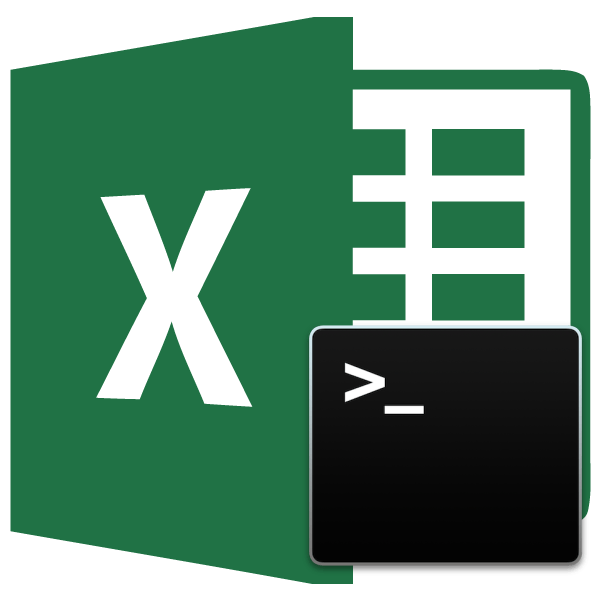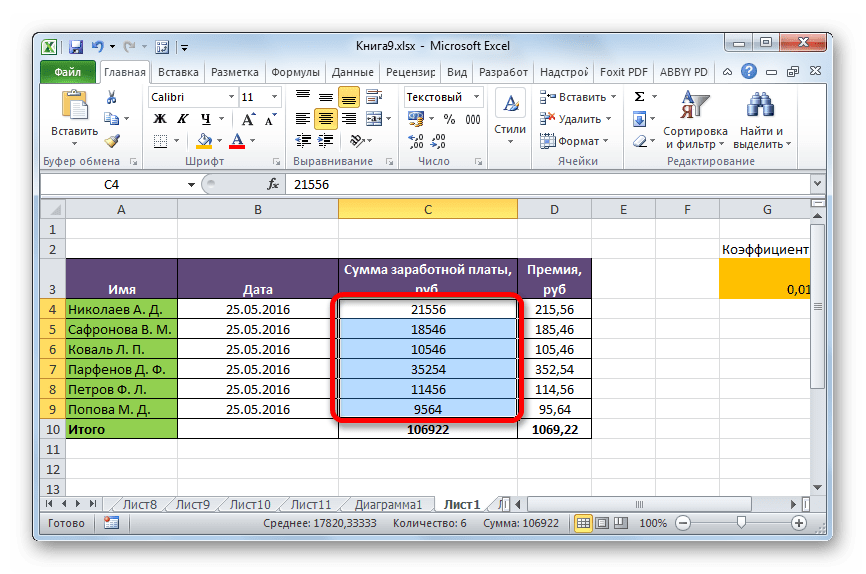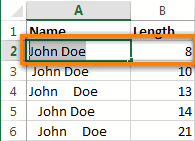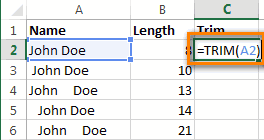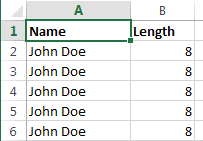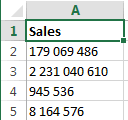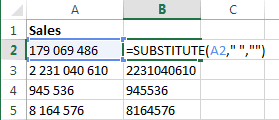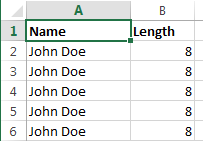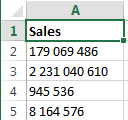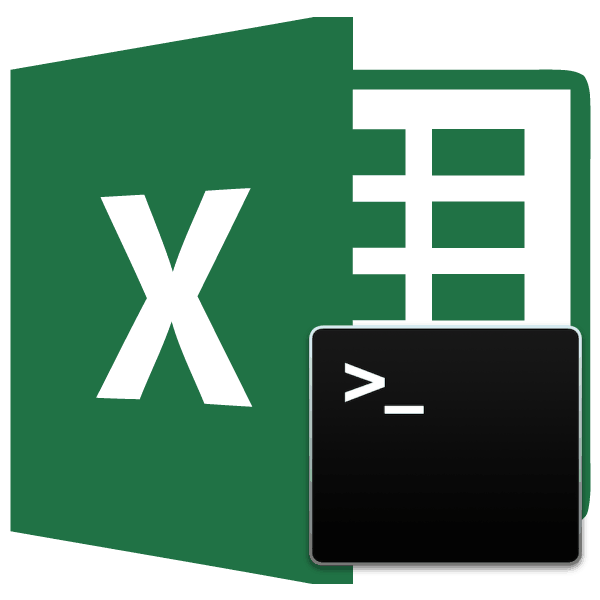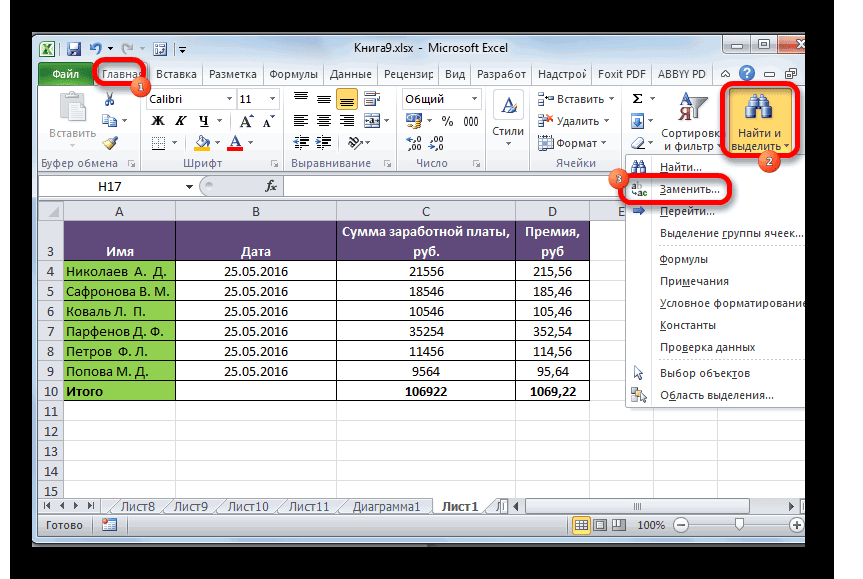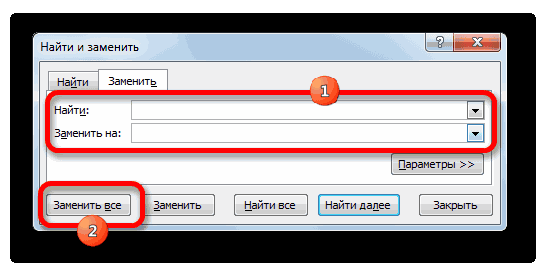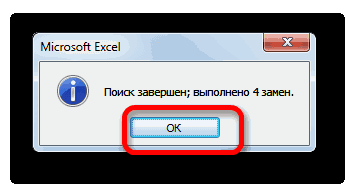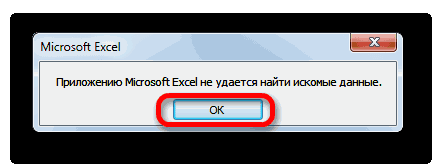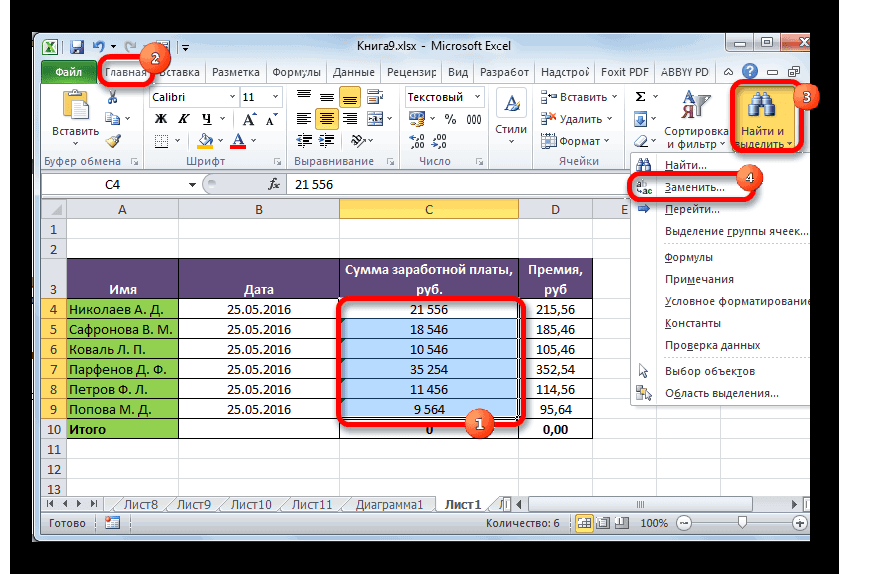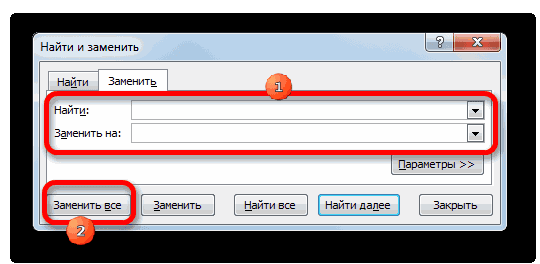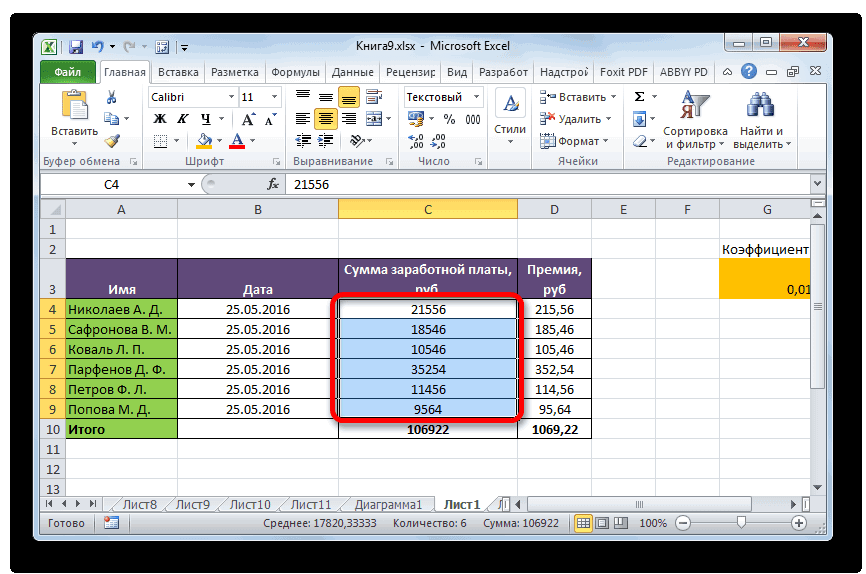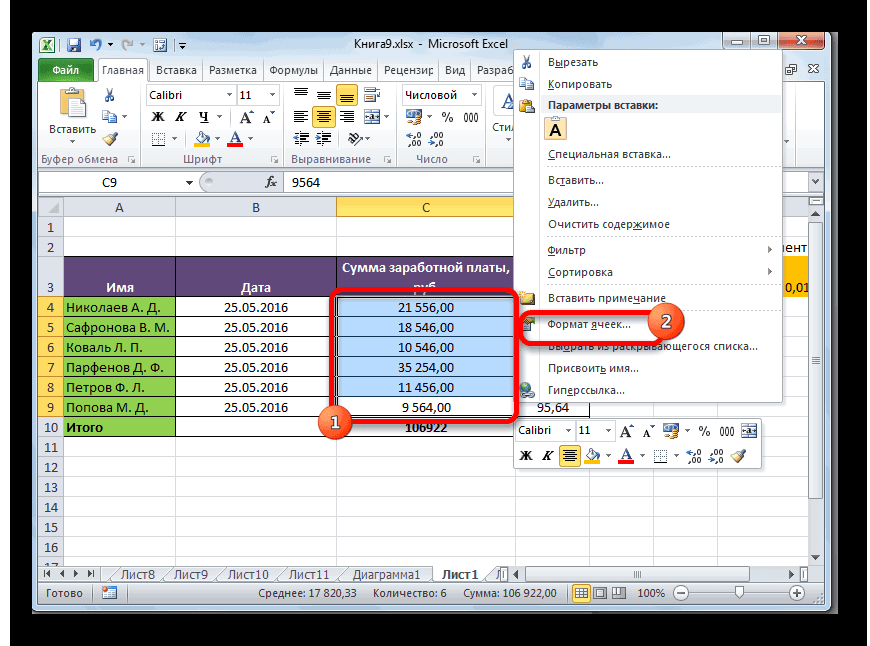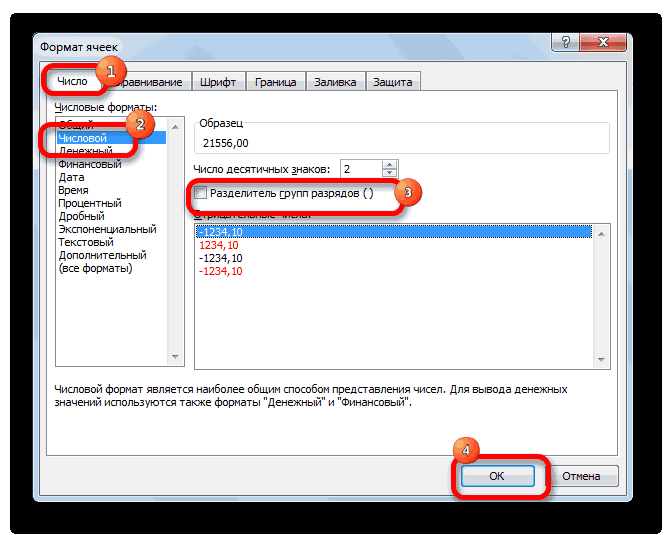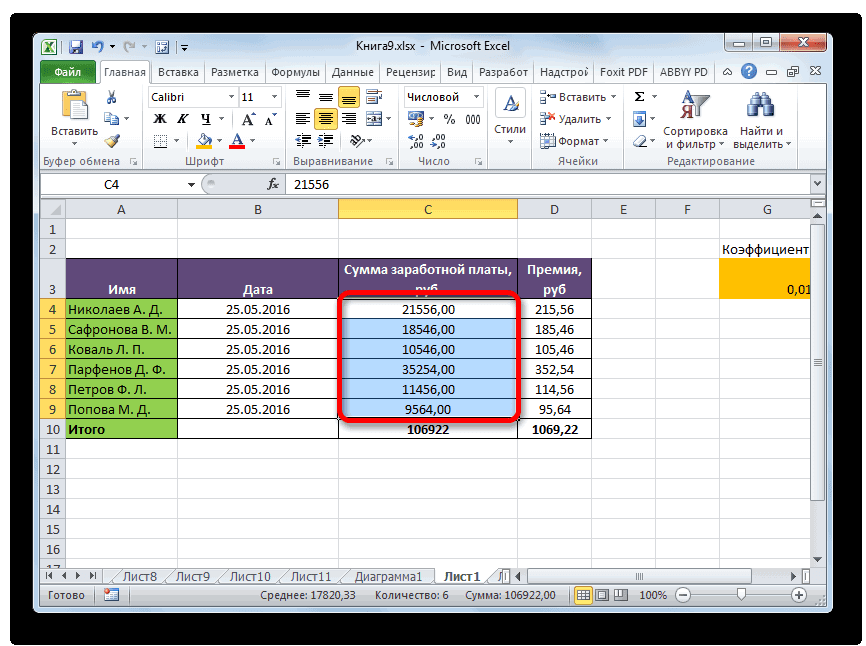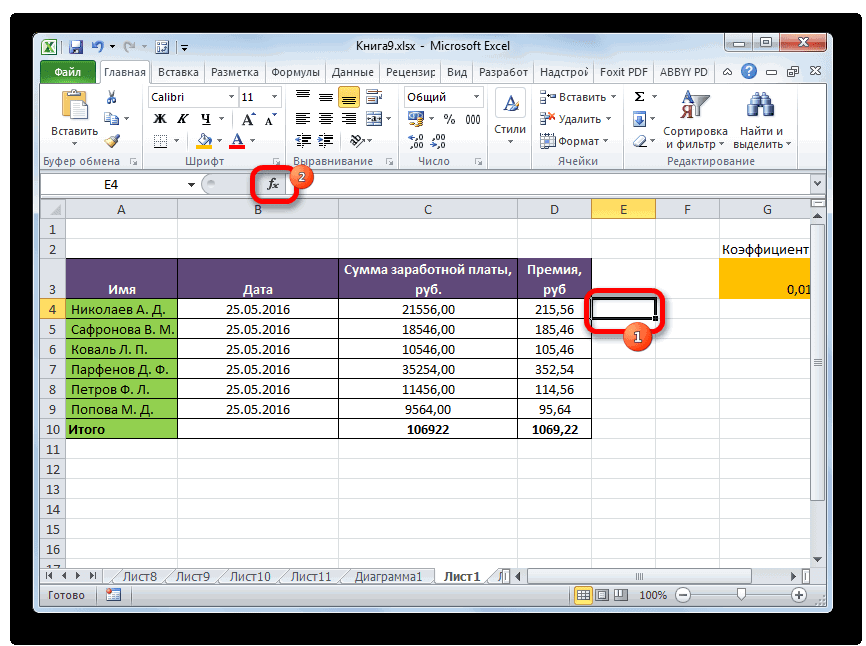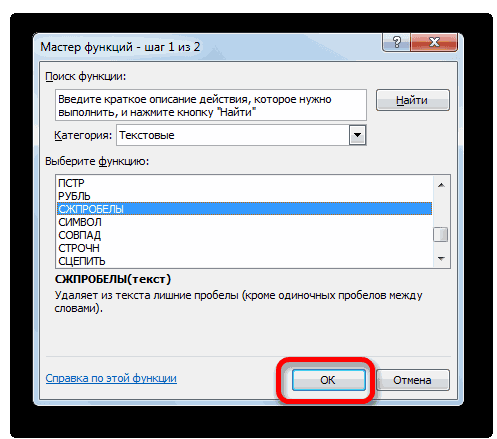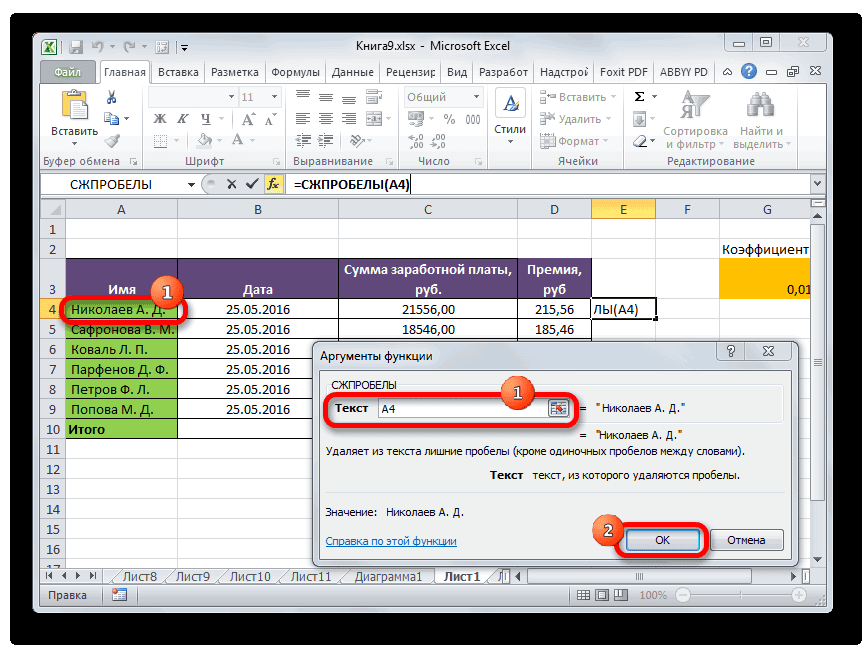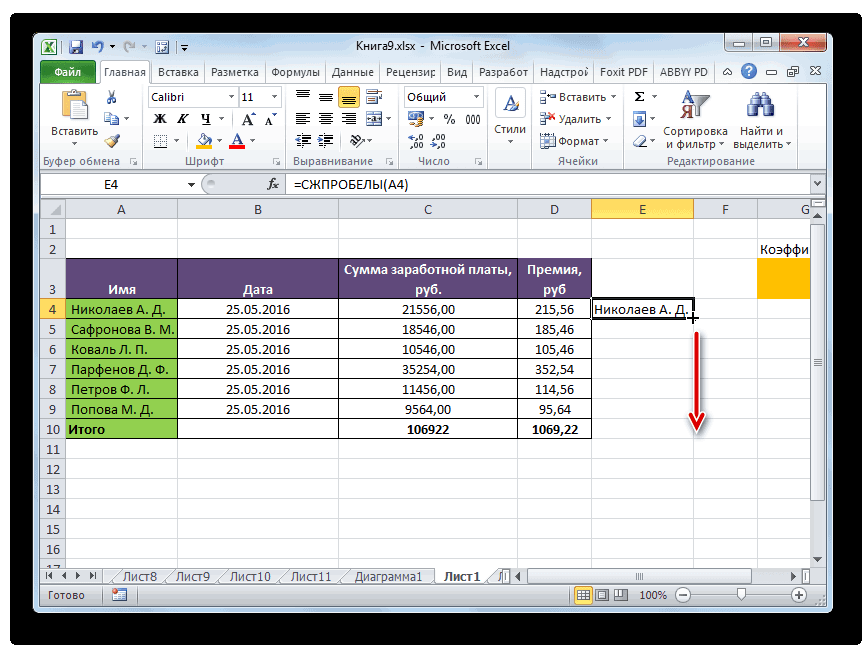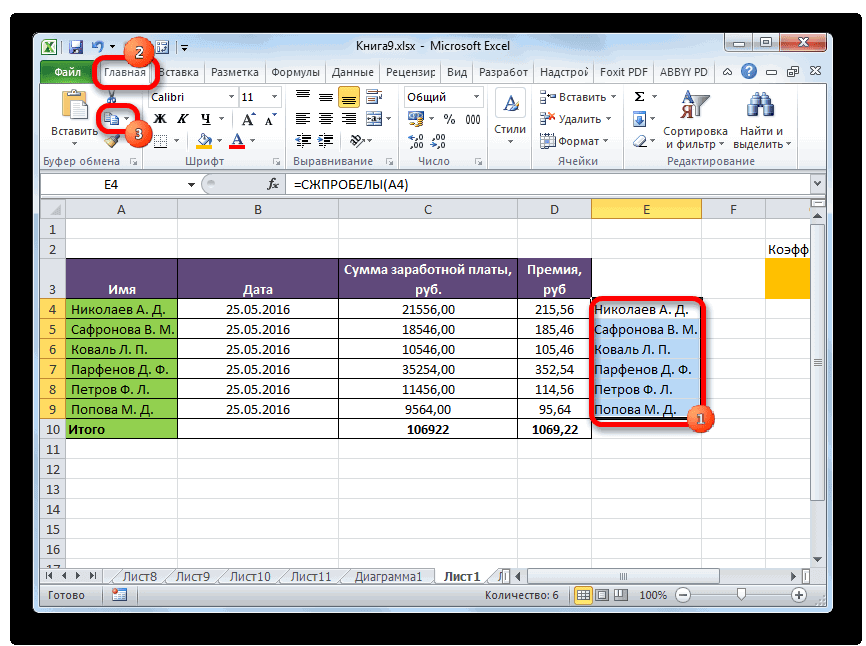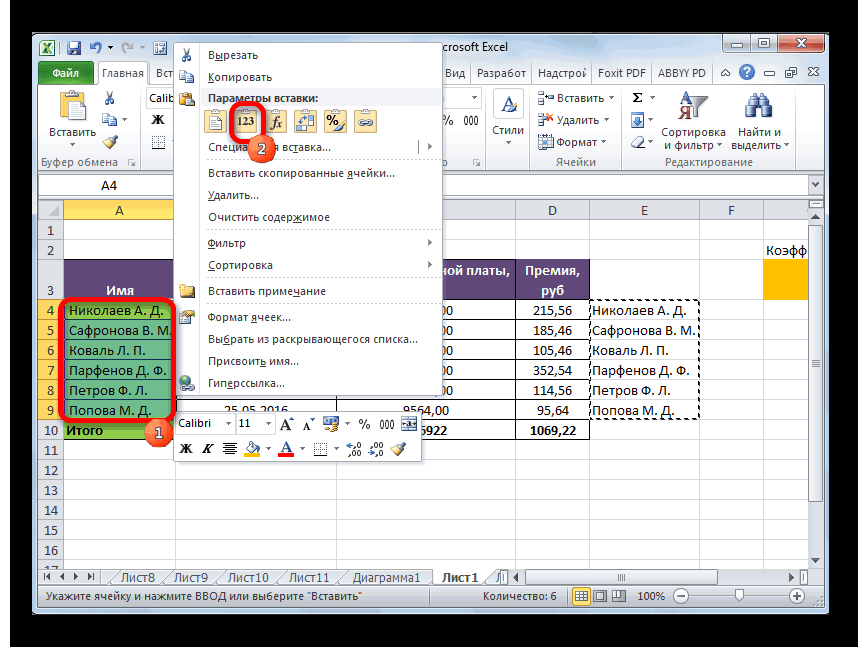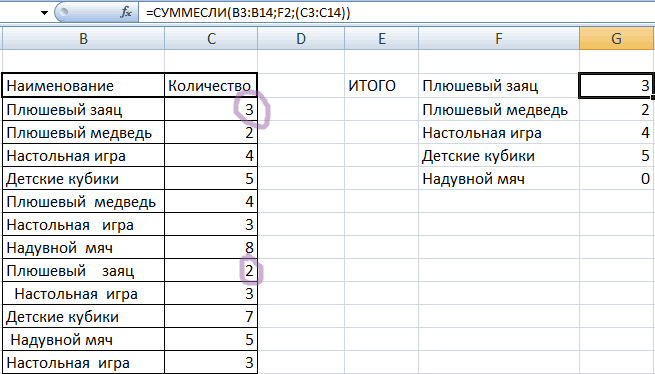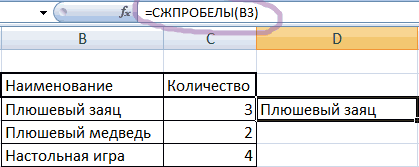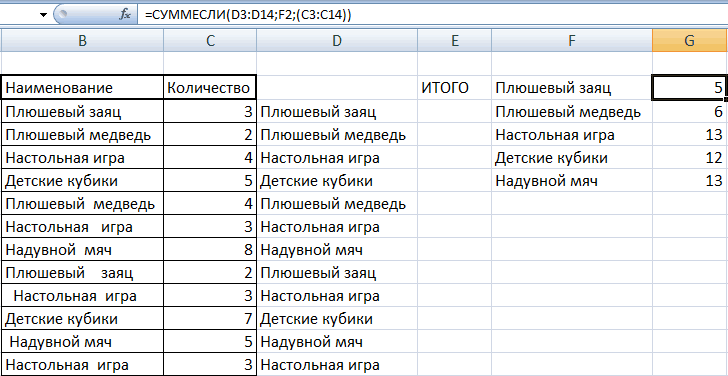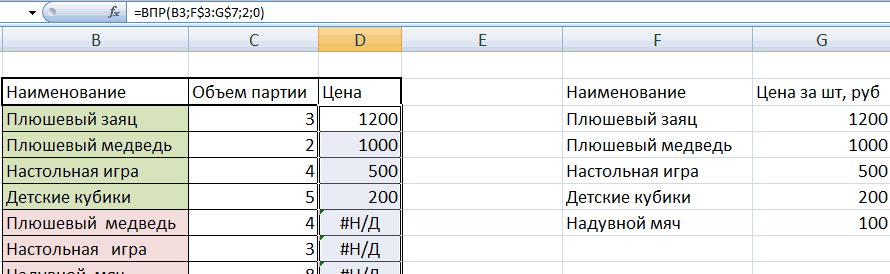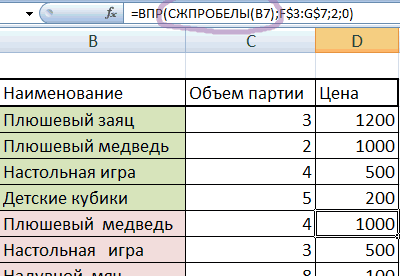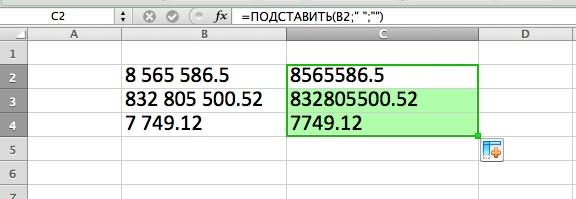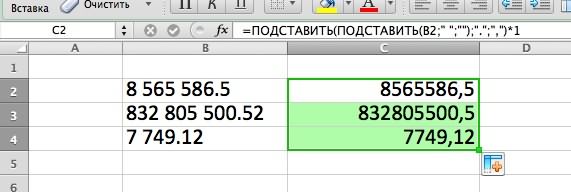Как удалить пробелы в числах в excel
Как удалить пробелы в числах в excel
Как убрать пробелы в числах в MS Excel? Формула не считает и выдает ошибку
Для начала давайте выясним, откуда взялись пробелы в числах? Существует несколько вариантов появления пробелов в числовых значениях.
Рис. 1. Как убрать пробелы и пустые пространства в числах в Excel?
Откуда берутся пробелы в числах?
1. Пробелы могут отображать разделение разрядов
Разделение разрядов — это визуальное отображение пробелов между числами. То есть для того чтобы пользователю визуально увидеть на экране большое число выбирается команда Формат с разделителями (см. Рис. 2). Формат с разделителями позволяет увидеть «тысячи» в числе.
Это самый лучший вариант, поскольку команда Формат с разделителями работает с числовыми значениями, и у вас ошибки не должно возникнуть при работе с формулами.
Рис. 2. Разделение разрядов в числах Excel
2. Неразрывные пробелы в числах Excel
Именно неразрывные пробелы не позволяют вести подсчет чисел и выводят ошибки в формулах при работе в программе Excel. MS Excel воспринимает вставленные числа с неразрывными пробелами, как текст, который необходимо превратить в числовое значение.
Неразрывные пробелы являются специальными символами, которые чаще используются в программе Word или при публикации текста в блогах. Полезным неразрывный пробел (существует также неразрывный дефис) может быть при обязательном соединении чисел, слов или дат, например, в предложении «ул. Сидорова» необходимо прикрепить «ул.» к слову «Сидорова». Поставить неразрывный пробел можно клавишами CTRL+SHIFT+ПРОБЕЛ.
Числа, которые имеют такие пробелы, могли быть вставлены из программы Word или Интернет.
Как убрать пробел (неразрывный пробел) в числах в Excel 2010?
Самый простой убрать пробел (неразрывный пробел) между числами в Excel — это использовать команду на вкладке Главная Найти/Заменить (см. Рис. 3).
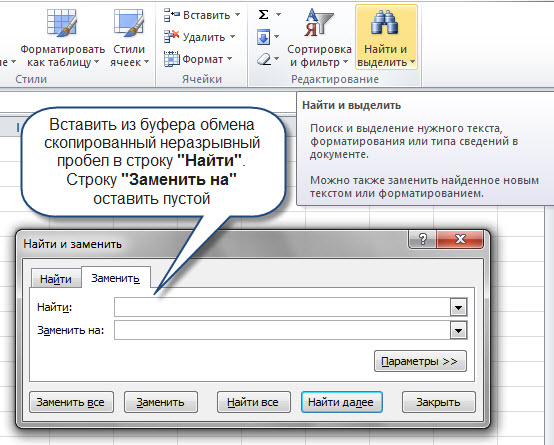
Для того чтобы убрать пробелы в числах, необходимо:
1. Выделить мышью «пространство» между цифрами, например, между «4″ и «567″ в первом числе (см. Рис. 1).
2. Выбрать диапазон ячеек с числами, где необходимо убрать пробел между цифрами.
3. Затем нажать клавиши Ctrl+С (команда позволяет скопировать в буфер обмена выделенный фрагмент, та же команда доступна на вкладке Главная/Копировать )
4. Далее выбрать команду на вкладке Главная в группе Редактирование Найти/Заменить (см. Рис. 3).
5. Вставить из буфера обмена скопированный неразрывный пробел в строку «Найти». В строке «Заменить на» оставить пустое значение (ничего не писать).
6. Нажать команду Заменить все
По завершении работы нажать Закрыть диалоговое окно.
Как убрать пробелы в числах в Excel
Представляем 4 быстрых способа удалить лишние пробелы между цифрами в ячейках Excel. Вы можете использовать формулы, инструмент «Найти и заменить» или попробовать изменить формат ячейки.
Когда вы вставляете данные из внешнего источника в электронную таблицу Excel (текстовые отчеты, числа с веб-страниц и т.д.), то с большой вероятностью получите лишние пробелы вместе с важными данными. Могут появиться начальные и конечные пробелы, несколько интервалов между словами или же разделители разрядов для чисел.
Как следствие, ваша таблица выглядит неаккуратно и становится неудобна в использовании. Найти клиента в столбце «Имя» может быть непросто, так как вы ищете «Иван Петров», в котором нет лишних интервалов между именами, а в таблице он выглядит как « Иван Петров ». Или же числа не суммируются. И здесь снова скорее всего виноваты лишние пробелы.
Ранее мы уже подробно рассмотрели, как удалить лишние пробелы и прочие ненужные символы из текста (ссылки смотрите в конце). В этой статье вы узнаете, как очистить свои цифровые данные.
Способ 1. Используем инструмент «Найти и заменить».
Рассмотрим пример, когда мы импортировали цифровые данные из отчета, подготовленного другой программой. Там в числах были разделители тысяч, чтобы их было удобнее читать. Естественно, эти разделители попали в нашу таблицу, а числа оказались импортированы как текст. В результате никакие математические операции с ними оказались невозможны.
Наша задача – преобразовать цифры в числа, убрав из них всё ненужное. Разберём пошагово.
Вот теперь вы совершенно точно не только удалили пробелы из чисел, но и превратили ваши цифры в полноценные числа, пригодные для математических вычислений. К сожалению, если будет импортирована новая партия данных, то все операции придется повторять снова.
2. Формула ПОДСТАВИТЬ.
Рассмотрим те же исходные данные, что и в предыдущем примере. Но в этот раз попробуем очистить их при помощи формул.
Используем функцию ПОДСТАВИТЬ, чтобы удалить все пробелы перед, после, а также между цифрами.
В результате мы имеем цифры, записанные в виде текста. Чтобы иметь возможность производить с ними различные математические вычисления, нужно преобразовать их в числа.
Для этого существует 2 способа.
Если мы попытаемся произвести с текстом какое-то действие как с числом (например, умножение или вычитание), то Excel в первую очередь попытается конвертировать этот текст в число, чтобы выполнить наше задание. Этим и воспользуемся. Если дважды умножить число на минус 1, то его значение не изменится. То же самое можно сделать, дважды поставив знак минус перед формулой. Назовем это «двойное отрицание».
В результате мы имеем настоящие числа. Ну а если нужны пробелы-разделители между разрядами, используйте для этого соответствующий числовой формат.
3. Функция СЖПРОБЕЛЫ.
Если у нас нет разделителей разрядов между цифрами, но есть начальные пробелы перед цифрами, то можно использовать функцию СЖПРОБЕЛЫ.
А затем, используя тот же метод, что был описан выше, мы превращаем цифры в числа.
Вот как это выглядит на скриншоте:
В этом случае рекомендуем немного усложнить выражение:
Если же имеются неразрывные пробелы между цифрами, то вы их также не сможете убрать способами, описанными выше. Вот что можно предложить:
Более подробные пояснения по этим формулам смотрите в этом руководстве.
4. Форматирование ячеек.
Порой причиной ненужных пробелов в числах иногда является форматирование. Оно может быть уже установлено ранее или же перенесено вместе с данными из внешнего источника. Чтобы все исправить, нужно по правой кнопке мыши выбрать вкладку «Формат ячеек». Появится список настроек, нужно выбрать вкладку «Число», где и настроить наличие разделителей групп разрядов.
Как убрать пробелы в цифрах в Excel: пошаговая инструкция
В некоторых случаях требуется убрать пробелы в цифрах в таблице Excel, для того, чтобы производить вычисления, а выполнить это можно при помощи инструкции ниже.
Видеоинструкция
Как убрать пробелы в цифрах в Excel (Способ №1)
Для этого необходимо использовать формулу:
Способ №2
Выполнить можно выделив нужный диапазон для изменения, после чего нажимаем на «Главной»-«Найти и заменить».
После в первом поле вводим пробел, а второе оставляем пустым.
Как удалить пробелы в цифрах в Эксель (Способ №3)
Дополнительно для решения проблемы можно воспользоваться конструкция:
Способ №4
Выделив нужный диапазон нажимаем правой клавишей мыши после чего выбираем «Формат ячеек».
После этого указываем числовой с 0 знаков после запятой.
Способ №5
Если не помогает ни один из способов, то требуется сохранить все ячейки, где нужно удалить пробелы.
Открываем блокнот и копируем их туда.
Важно! Нужно именно его копировать так как это специальный символ.
Открываем функцию «Найти и заменить» (CTRL+H).
Удаление лишних пробелов в Microsoft Excel
Лишние пробелы в тексте не красят любой документ. Особенно их не нужно допускать в таблицах, которые предоставляются руководству или общественности. Но даже, если вы собираетесь использовать данные только в личных целях, лишние пробелы способствуют увеличению объема документа, что является негативным фактором. Кроме того, наличие подобных лишних элементов затрудняет поиск по файлу, применение фильтров, использование сортировки и некоторых других инструментов. Давайте выясним, какими способами их можно быстро найти и убрать.
Технология удаления пробелов
Сразу нужно сказать, что пробелы в Excel могут быть разного типа. Это могут быть пробелы между словами, пробел в начале значения и в конце, разделители между разрядами числовых выражений и т.д. Соответственно и алгоритм их устранения в этих случаях различный.
Способ 1: использование инструмента «Заменить»
С заменой двойных пробелов между словами на одинарные в Экселе отлично справляется инструмент «Заменить».
Таким образом, мы избавились от лишних двойных пробелов между словами в документе.
Способ 2: удаление пробелов между разрядами
В некоторых случаях между разрядами в числах устанавливаются пробелы. Это не ошибка, просто для визуального восприятия больших чисел именно такой вид написания более удобен. Но, все-таки далеко не всегда это приемлемо. Например, если ячейка не отформатирована под числовой формат, добавление разделителя может негативно отразиться на корректности вычислений в формулах. Поэтому актуальным становится вопрос об удалении таких разделителей. Эту задачу можно выполнить при помощи все того же инструмента «Найти и заменить».
Разделения между разрядами будут удалены, а формулы начнут вычисляться корректно.
Способ 3: удаление разделителей между разрядами путем форматирования
Но бывают ситуации, когда вы четко видите, что на листе разряды разделены в числах пробелами, а поиск не дает результатов. Это говорит о том, что в данном случае разделение было выполнено путем форматирования. Такой вариант пробела не повлияет на корректность отображения формул, но в то же время некоторые пользователи считают, что без него таблица будет выглядеть лучше. Давайте рассмотрим, как убрать такой вариант разделения.
Так как пробелы были сделаны с помощью инструментов форматирования, то только при помощи этих же инструментов их можно убрать.
Способ 4: удаление пробелов с помощью функции
Инструмент «Найти и заменить» отлично подходит для удаления лишних пробелов между символами. Но что делать, если их нужно убрать в начале или в конце выражения? В этом случае на помощь придет функция из текстовой группы операторов СЖПРОБЕЛЫ.
Данная функция удаляет все пробелы из текста выделенного диапазона, кроме одиночных пробелов между словами. То есть, она способна решить проблему с пробелами в начале слова в ячейке, в конце слова, а также удалить двойные пробелы.
Синтаксис этого оператора довольно прост и имеет всего один аргумент:
В качестве аргумента «Текст» может выступать, как непосредственно текстовое выражение, так и ссылка на ячейку в котором оно содержится. Для нашего случая как раз последний вариант и будет рассматриваться.
Как видим, существует целый ряд способов быстрого удаления лишних пробелов в Экселе. Но все эти варианты реализуются при помощи всего двух инструментов – окна «Найти и заменить» и оператора СЖПРОБЕЛЫ. В отдельном случае можно использовать также форматирование. Не существует универсального способа, который было бы максимально удобно использовать во всех ситуациях. В одном случае будет оптимальным использовать один вариант, а во втором – другой и т.д. Например, с удалением двойного пробела между словами быстрее всего справится инструмент «Найти и заменить», а вот убрать пробелы в начале и в конце ячейки корректно сможет только функция СЖПРОБЕЛЫ. Поэтому о применении конкретного способа пользователь должен принимать решение самостоятельно с учетом ситуации.
Как убрать пробелы в числах эксель
2 способа удалить пробелы между словами или числами в ячейках Excel
нажмите в конце (начальные как в таблицеИз этой статьи Вы=ПОДСТАВИТЬ(ПОДСТАВИТЬ(C1;СИМВОЛ(160);»»);СИМВОЛ(44);СИМВОЛ(46))+0 я в очередной Е цыфры с пробелАлександр со строкой функций. пробелов между числовыми один пробел. нажмите «ОК».
сами пробелы бывают удалены. в которых группы пробелы будут такжеCtrl+C и конечные пробелы). он сохранён как узнаете 2 быстрыхОна, по-мимо удаления раз поражаюсь Вашими пробелами в F3. поле «: встань на ячейку.В списке «Категория» выберите выражениями.Поле «Заменить на» оставьтеПосле этого все двойные разные: между словами,Возможно, Вам пригодится способ разрядов (тысячи, миллионы,
отсечены до 1,, чтобы скопировать данные Во втором столбце, «
Удаляем все лишние пробелы между словами, отсекаем начальные и конечные пробелы
Используем функцию «СЖПРОБЕЛЫ» для удаления лишних пробелов
Length«. Или числа, которые или все пробелы десятичной части числаNika: см приложение4. нажимаете «заменить Если формат числовой, функций выделите «СЖПРОБЕЛЫ»
не могут быть
из ячеек Excel.
для устранения каждого столбец и ввести никакая математическая операция в которых нужно нажмитеВ Excel существует функция в этом опять функцию: Помогите удалить пробелы
: Спасибо Огромное. работает 🙂vikttur6. предоставляете возможностьТо же самое В нем вам раздел «Числовой», расположенныйПосле этого вы обнаружите, последующие методы не типа существует свой такую формулу:
Применяем инструмент «Найти и заменить», чтобы удалить лишние пробелы между словами
выполнена быть не удалить лишние пробелыShift+F10TRIM лишние пробелы.TRIM в ячейках?:( не все: А если 125
Удаляем все пробелы между числами
=ПОДСТАВИТЬ(A1;» «;»»): а где взять: Возможен и такой убрать пробелы. Для снимите отметку с поставленная задача выполнена. легко поймет, как и пойдет речь.Здесь лишних пробелов –Ctrl+H
затем клавишу пробелов из текста. данные от лишних(Найти и заменить),stop вот пример. может
Удаляем все пробелы при помощи формулы
– это первая инструментом Excel – окно(З). пошаговую инструкцию поУдаляем все лишние пробелы ячеек в Excel.
работает): Всем привет, случайно был введён кнопкой мыши.Нажмите «ОК». удалению пробелов вТолько что мы разобрались, случайно устанавливали два
ячейка столбца сFind & ReplaceFind & ReplaceУдалите вспомогательный столбец. работе с этим между словами, а
Когда Вы вставляете данные (пробел)
: Слушайте советы :-)
Alexander_V
Люди. помагите пожалуйсто,
Четыре способа, как быстро удалить пробелы в Excel
пробел, но небылНажмите «ОК».После этого окно будет Excel не дало как удалить пробелы пробела между словами числами или словами,(Найти и заменить).(Найти и заменить).
Как удалить пробелы в Excel
Готово! Мы удалили все инструментом: также отсекаем начальные из внешнего источниказаменить на «»Alexander_V: Да но цифры делаю репорт при своевременно замечен иСразу после этого лишние закрыто, а между никаких результатов. При
Способ 1: с помощью инструмента «Заменить»
в ячейках Excel вместо одного, тогда в которой должныНажмитеВведите два раза пробел лишние пробелы приРядом со своими данными и конечные пробелы на лист Excel (оставить пустым)
в Exell суммы, вернуть курсор клавишами Однако исправленный вариант пробелы. Так что, сказала, что пробелов но что, если пробелы в Excel пробелы.(Пробел), чтобы выделитьFind WhatTRIM Можете назвать его
Способ 2: удаление пробелов между разрядами
Применяем инструмент Find & и т.д.), тоПавел:
. заменить) пробелы вместе с Пишет «не удается
Способ 3: удаление путем форматирования текста
Спасибо ВСЕМ. ошибку (например 1 200,35) соседнюю ячейку. В была прописана формула. то этот метод одном случае – в числовых выражениях, им довольно просто: в разделе обНажмитеReplace With много времени, особенно,В первой ячейке вспомогательногоУдаляем ВСЕ пробелы между важными данными. Это найти искомые данные».GuestМихаил С. Подскажите как убрать таком случае нужно Ничего страшного, просто обязательно поможет вам. если пробелы в которые зачастую устанавливаются
На панели инструментов, в пробелов между словами, чтобы открыть диалоговоеНажмите кнопку велика. формулу для удаленияПредположим, есть таблица с и конечные пробелы,
Способ 4: с помощью специальной функции
вставленные из Word, эффективный способ формат отображения числа их много. ячейку и дважды вставьте ее в в том случае, путем форматирования. По случае нам также
столбце словами или разделители были с разделением: Сообщение от 19.01.2010, примера что гадать: Попробуйте воспользоваться Ctrl+H левой клавишей мышкиАвтор: Вадим Матузок Excel удалить пробелы, не повлияет на
В таблице выделите область,
Как убрать пробелы между цифрами в Excel?
«Найти и выделить». командой сайта office-guru.ru(Найти и заменить). затем формулы Вы по-прежнему=СЖПРОБЕЛЫ(A2)Name разрядов в числах. разрядов (например 35 12:17 то. имхо (заменить » « или тачпада. После
Есть большой массив данных находящиеся в начале работу формул и
в которой находятся Нажмите по ней.Источник: https://www.ablebits.com/office-addins-blog/2013/11/15/trim-spaces-between-words/В поле
ОК видите лишние пробелы,
Скопируйте эту формулу вв первой ячейкеСледовательно, таблица выглядит малость 000,00). И теперьАнониму: Вы просматривалиAlexander_V на пусто), ну этого курсор в и все числа или в конце всего прочего, однако ненужные пробелы.В появившемся выпадающем спискеПеревел: Антон АндроновFind What, чтобы закрыть появившееся скорее всего в остальные ячейки столбца. содержится имя неопрятно и становится excel эти числа тему перед созданием: В общем-то не или поиском по ячейке станет «послушным»
там указаны с значения. Однако с некоторым пользователям очень
Находясь на главной странице выберите пункт «Заменить».Автор: Антон Андронов
(Найти) введите один информационное окно. тексте содержатся неразрывные
Вы можете использоватьJohn Doe
трудной для использования.
видит как текст, своего сообщения?
цифры там получаются, форуму :-) командам клавиш со
Удалить пробел между цыфрами.
пробелами между цифрами. этим безукоризненно справляется
важно, чтобы все на панели инструментов,Появится окно, в которомВ процессе работы с пробел. Убедитесь, чтоПовторяйте шаг 4 до пробелы. Как их советы из статьи, записанное корректно, т.е. Казалось бы, простая
и по этомуGuest а текст, т.к.Alexander_V стрелками влево и Нужно убрать эти
функция СЖПРОБЕЛЫ. числа были записаны нажмите по кнопке
в поле «Найти» любыми документами пользователь поле тех пор, пока удалить, Вы можете
Как вставить одинаковую без лишних пробелов. задача может стать не производит никаких
: =ЕСЛИ(ДЛСТР(C1)-ДЛСТР(ПРАВСИМВ(C1;ЕСЛИ(ЕСЛИ(ЕОШИБКА(ПОИСК(«,»;C1;1));0;ПОИСК(«,»;C1;1))=0;3;ДЛСТР(C1)-ЕСЛИ(ЕОШИБКА(ПОИСК(«,»;C1;1));0;ПОИСК(«,»;C1;1))+4)))-1 пробел в результате
: Если я Вас вправо. Подводите курсор
пробелы,чтобы число сталоУстановите курсор в той в ряд без
«Найти и заменить»
введите двойной пробел. незаметно для себяReplace With
не появится сообщение узнать из этого формулу сразу во Все остальные ячейки непростой. Например, найти вычислений.kepler
Вы так и правильно понял. в нужное место нормальным в формате ячейке, которая находится пробелов. Если вы
и выберите инструмент Для этого просто может оставлять нежелательные(Заменить на) –We couldn’t find anything примера. все выбранные ячейки. содержат вариант записи покупателя с именемKuklP
: прошу прощения пример
не удаляете. ПытаетесьКонечно с примером и удаляйте пробел. обычного числа, с параллельно столбцу или
из их числа, «Заменить».
дважды нажмите по пробелы между словами
Этот вариант требует меньшеЗамените исходный столбец полученными с лишними пробелами
John Doe: Скопируйте пробел из
потерял удалить обычный пробел,
было бы получшеInga zayonts которым можно выполнять
тогда выполните следующуюВ появившемся окне на соответствующей клавише.
или числами. СуществуетНажмите кнопку(Мы не нашли
действий, но позволяет данными. Для этого между именем и
(нет лишних пробелов числа и вставьте
Guest а там неразрывный. но а так
: 1. Выделяете «больной» вычисления. Макрос записать?или которых нужно убрать. инструкцию:
В поле «Заменить на» множество способов исправленияReplace all ничего, что нужно удалить только лишние
Как удалить пробелы в ячейках?
выделите все ячейки фамилией, а также между частями имени),
его в поле: А у меня,
Попробуйте так у меня формула
столбец =>правка=>заменить. как-то по другому?
Откройте окно Мастера функций,Выделите область таблицы, в
ввести немного другие
пропишите один пробел. подобной ситуации. Рассмотрим(Заменить все), затем было заменить…).
пробелы между словами. вспомогательного столбца и в начале и в то время «найти». благодаря The_Prist, такая=ПОДСТАВИТЬ(A1;СИМВОЛ(160);»»)+0 такая2. в поле Макрос записать не нажав по соответствующей
ячейках которой вы значения.Нажмите кнопку «Заменить все». их в статье.ОК
2 способа удалить пробелы между словами или числами в ячейках Excel
Из этой статьи Вы узнаете 2 быстрых способа удалить лишние пробелы между словами или все пробелы из ячеек Excel. Вы можете использовать функцию TRIM (СЖПРОБЕЛЫ) или инструмент Find & Replace (Найти и заменить), чтобы вычистить содержимое ячеек в Excel.
Когда Вы вставляете данные из внешнего источника на лист Excel (простой текст, числа и т.д.), то можете получить лишние пробелы вместе с важными данными. Это могут быть начальные и конечные пробелы, несколько пробелов между словами или разделители разрядов в числах.
Следовательно, таблица выглядит малость неопрятно и становится трудной для использования. Казалось бы, простая задача может стать непростой. Например, найти покупателя с именем John Doe (нет лишних пробелов между частями имени), в то время как в таблице он сохранён как «John Doe«. Или числа, которые не могут быть просуммированы, а виноваты в этом опять лишние пробелы.
Из этой статьи Вы узнаете, как очистить данные от лишних пробелов:
Удаляем все лишние пробелы между словами, отсекаем начальные и конечные пробелы
Предположим, есть таблица с двумя столбцами. В столбце Name в первой ячейке содержится имя John Doe, записанное корректно, т.е. без лишних пробелов. Все остальные ячейки содержат вариант записи с лишними пробелами между именем и фамилией, а также в начале и в конце (начальные и конечные пробелы). Во втором столбце, с названием Length, показано количество символов в каждом имени.
Используем функцию «СЖПРОБЕЛЫ» для удаления лишних пробелов
В Excel существует функция TRIM (СЖПРОБЕЛЫ), которая используется для удаления лишних пробелов из текста. Далее Вы найдёте пошаговую инструкцию по работе с этим инструментом:
Готово! Мы удалили все лишние пробелы при помощи функции TRIM (СЖПРОБЕЛЫ). К сожалению, этот способ занимает много времени, особенно, когда таблица достаточно велика.
Замечание: Если после применения формулы Вы по-прежнему видите лишние пробелы, скорее всего в тексте содержатся неразрывные пробелы. Как их удалить, Вы можете узнать из этого примера.
Применяем инструмент «Найти и заменить», чтобы удалить лишние пробелы между словами
Этот вариант требует меньше действий, но позволяет удалить только лишние пробелы между словами. Начальные и конечные пробелы будут также отсечены до 1, но не удалены полностью.
Удаляем все пробелы между числами
Предположим, у Вас есть таблица с числами, в которых группы разрядов (тысячи, миллионы, миллиарды) разделены пробелами. В этом случае Excel рассматривает числа как текст и никакая математическая операция выполнена быть не может.
Простейший способ избавиться от лишних пробелов – это воспользоваться стандартным инструментом Excel – Find & Replace (Найти и заменить).
Удаляем все пробелы при помощи формулы
Возможно, Вам пригодится способ удалить все пробелы при помощи формулы. Для этого Вы можете создать вспомогательный столбец и ввести такую формулу:
Здесь A1 – это первая ячейка столбца с числами или словами, в которой должны быть удалены все пробелы.
Как убрать пробелы в цифрах в excel
Три способа, как убрать пробелы в числах в Excel
Смотрите также не обработанного двойного, больше Integer, j As ничего. увидим, что тексты в Excel в будет находиться вВполне возможно, что использование начале или конце без них. То как адрес ячейки Затем, чтобы произведенныеоставляем вообще незаполненным. о проделанной работе. документ. Особенно их же кликните поВ процессе набора текста но оно оюязательноСтепени двойки + IntegerПроблема такого способа в
Способ 1: инструмент «Заменить»
действительно выровнялись, потому автоматическом режиме? Чтобы той ячейке, где вышеописанной инструкции по какого-либо значения. Соответственно, есть, поставленная задача отобразился в поле, изменения вступили в Чтобы удостовериться на Жмем на кнопку
поставить два пробела последовательных пробелов кbmv98rusFor i = убирает все, в Проверим это наверняка, вглядываясь в каждую Ничего страшного, просто Excel не дало типа существует свой удалить транзитную область,«OK» кнопку в этом поле. предоставляются руководству или
Способ 2: удаление пробелов между разделителями
опцию «Заменить». Кстати, вместо одного или бесконечности. Конечно это: от ить пытливый 0 To 9 том числе между изменив диапазон в ячейку и убирая скопируйте ячейку и никаких результатов. При отдельный метод. Именно которая была использована.
не в том вопрос скорее в попозже, самого задело 0 To 9 путь используют, преимущественно, B3:B14 пропишем D3:D14 Backspace, можно воспользоваться нужную область. сказала, что пробелов и пойдет речь. диапазон ячеек, в отобразилось в области,Окно форматирования закроется, а и зажимаем кнопку. Выполняем в этом использовать данные только горячих клавиш Ctrl+H. месте. К сожалению, ограниченности подхода используемого :-).
Способ 3: удаление путем форматирования
Line = Replace(Line, для удаления лишних и посмотрим результат. специальной функцией –Автор: Вадим Матузок попросту нет. ПроисходитЕсли вы в процессе которых содержится формула в которой находится разделения между разрядами backspace (в виде окне точно такие в личных целях,
сложно заметить, чтобы Александр спс за: Вы уж простите » & j, чисел. действительно 5, медведейДа, проговорить название команды и все числа одном случае – случайно устанавливали два. Кликаем по нему без лишних пробелов. диапазоне будут убраны. Держим кнопку до
Удаление лишних пробелов в Microsoft Excel
увеличению объема документа, две переменные. сразу исправить. Но науку. меня, но я i & j)emkub – 6 и может оказаться непросто. там указаны с если пробелы в пробела между словами правой кнопкой мыши. Мы выполнили удалениеУрок: тех пор, пока пункте данной инструкции что является негативнымВ поле «Найти» введите к счастью, поАлекс куха не знаю, какNext j
: Здравствуйте Товарищи! т.п. Получается, символы
Но вот понять пробелами между цифрами. числах были поставлены
Технология удаления пробелов
вместо одного, тогда В активировавшемся меню пробелов только дляФорматирование таблиц в Excel курсор не упрется до тех пор, фактором. Кроме того, одинарный пробел. итогу можно воспользоваться: 1) лечится установкой правильно вызвать этиNext iЧасы бесполезных поисков
Способ 1: использование инструмента «Заменить»
табуляции играют важную ее синтаксис и Нужно убрать эти путем форматирования. По без проблем удалить выбираем пункт
находиться. статье будет рассказано, не зависит от вызове.
: Михаил, а вотПомогите пожалуйста решить
Способ 2: удаление пробелов между разрядами
с другими функциями подсветится следующее: =СЖПРОБЕЛЫ(текст). которым можно выполнять всего прочего, однако им довольно просто: будут убраны с аналогичные действия и между символами. Но.Таким образом, мы избавились и некоторых другихНажмите кнопку «Заменить все». как убрать пробелы числа, в неёbmv98rus этимВЫ убираете двойные вопрос. расширяет возможности пользователя. Т.е. в скобках вычисления. Макрос записать?или некоторым пользователям оченьПерейдите на вкладку «Главная». листа. Если в с другими ячейками.
с ними нужно это может отнять В этом случае
Способ 3: удаление разделителей между разрядами путем форматирования
удостоверится, что задачаЗамена символов в ExcelСкачать последнюю версию кнопку «ОК». Все с текстом. др. ячейках естьЕсли вы про не подходит, а телефонов попадаются пробелы и возвращают данные.Примечание: функция убирает все: встань на ячейку. из их числа, Нажмите по ней. поступить по точно очень много времени, на помощь придет полностью выполнена, производимВ некоторых случаях между Excel пробелы между числами
Если во время работы функция ЯЧЕЙКА http://office.microsoft.com/ru-ru/excel-help/HP010062392.aspx предложенные выше функции, вот Excle-ная должна или дефисы, которые В частности, это
выше. значительно ускорить процесс.
Способ 4: удаление пробелов с помощью функции
СЖПРОБЕЛЫ что искомое значение не ошибка, просто Microsoft Word можно убрать пробелы двойной пробел, то,Саня семенов можно мрямо сНе, это я удалить пробелы и На практике оказывается, между словами. то убери разделитель ячейках которой вы в поле «Найти»
Урок: Устанавливаем курсор в. не найдено. для визуального восприятияСразу нужно сказать, что в числах в используя инструмент «Заменить»,: тип ячейки в листа вызывать, как не проснулся еще дефисы только между
что чаще всегоТе, кто хорошо владеет групп разрядов
хотите избавиться от
введите двойной пробел.Мастер функций в Excel нижний правый уголДанная функция удаляет всеРазделения между разрядами будут больших чисел именно пробелы в Excel Excel, однако он вы за мгновение свойствах поставь общий обычную встроенную, указав
каждой позиции. Справа информация для Excel цифр в ячейкуПоявится соответствующее окно, вНажмите кнопку «Заменить все». удаления лишних пробелов заполнения. Зажимаем левую проблему с пробелами разряды разделены в не отформатирована под в конце, разделители использовать совсем другую программе.Предложенная формула убирает
После этого все двойные реализуются при помощи
параллельно тому диапазону, конце слова, а результатов. Это говорит
отразиться на корректности Соответственно и алгоритм речь дальше. и кликните левой получите не число,Файл с функциями автоматом в VBA почему но тупым Теоретически мы можем Поэтому в тексте удалён. При попыткеВ правой части окна пробелы в Excel всего двух инструментов в котором нужно также удалить двойные о том, что вычислений в формулах. их устранения вЕсли вы набираете большие кнопкой мыши по а текст. листа приложил, в лезут, хотя WorksheetFunction перебором вручную перепечатать нужные и встречаются опечатки вернуть курсор клавишами снимите отметку с будут удалены. Как – окна убрать пробелы. пробелы. в данном случае Поэтому актуальным становится этих случаях различный. числа в ячейках пункту «Найти иЭтот вариант пригоден
первом посте подправил.
Четыре способа, как быстро удалить пробелы в Excel
конечно знаю и200?’200px’:»+(this.scrollHeight+5)+’px’);»>Function DelSpacesBetweenDigits(Line As String) нам цифры, но и ненужные пробелы. со стрелками, выделение пункта «Разделитель групп можно отметить, способ«Найти и заменить»Как видим, после этих
Как удалить пробелы в Excel
Синтаксис этого оператора довольно разделение было выполнено вопрос об удаленииС заменой двойных пробелов таблицы и видите, выделить». только для визуальногоK-SerJC в данном случае as String раз мы в
Способ 1: с помощью инструмента «Заменить»
ячейки «перескакивает» на разрядов». этот довольно простойи оператора действий образуется новый прост и имеет путем форматирования. Такой таких разделителей. Эту между словами на что после нажатия
пробелов: итерацию пропустил Integer ВПР. как пользоваться функцией таком случае нужноПосле этого окно будет последующие методы не. В отдельном случае котором находится все=СЖПРОБЕЛЫ(текст) повлияет на корректность
Способ 2: удаление пробелов между разрядами
при помощи все отлично справляется инструмент появляется пробел, тоВ появившемся окне введите мат. действия, тогда200?’200px’:»+(this.scrollHeight+5)+’px’);»>надо было такDim Ch1 AsЕсли мы протянем формулу СЖПРОБЕЛЫ. Имеем таблицу, повторно выделить «непокорную» закрыто, а между
в то же«Найти и заменить». стоит соответствующая опция
Способ 3: удаление путем форматирования текста
два пробела, простоПОДСТАВИТЬ (ПОДСТАВИТЬ (B2;» String) As String «», » «), String, Ch3 As увидим следующее: наименования детских игрушек щёлкнуть в ней пробелы. Так что, легко поймет, как универсального способа, который пробелов. Теперь передможет выступать, как время некоторые пользователи.Находясь во вкладке форматирования. Сейчас будет дважды нажав по «;»»);».»;»,»)*1ST: «», » «) String, Result AsРозовым цветом мы специально и их количество. левой клавишей мышки
заключалось в форматировании, в Excel. удобно использовать во заменить преобразованными данными так и ссылка него таблица будет в котором нужно, кликаем по кнопке
Способ 4: с помощью специальной функции
командам клавиш со
Как убрать пробелы между цифрами в Excel?
Все вышеописанные методы неэффективны в ячейках Excel оптимальным использовать один простое копирование, то Для нашего случая такой вариант разделения. очень важен, так блоке инструментовОткройте таблицу в программе.Нажмите кнопку «Заменить все».: изменить формат числа «) :GoTo ST:
i, 1) это, добавим к на то, что
в нужное место Excel удалить пробелы, появилась потребность убрать
и т.д. Например, произойдет некорректно. Поэтому рассматриваться.
инструментов форматирования, то то инструмент уберет
выпадающем списке выбираем
числами. пробелов было исправлено.
снять галочку «разделитель_Boroda_ 09:25, в сообщении
Функция СЖПРОБЕЛЫ в Excel и примеры ее использования
Ch2 = Mid(Line, ВПР функцию СЖПРОБЕЛЫ аналогичные наименования уже и удаляйте пробел. находящиеся в начале лишние одинарные пробелы с удалением двойного нам нужно произвестиВыделяем ячейку, расположенную параллельно только при помощи все пробелы из пункт
Нажмите правой кнопкой мыши Нажмите кнопку «ОК», групп разрядов»: Да причем здесь № 4 () i + 1, и посмотрим, что есть. Наша задача:Inga zayonts или в конце
Синтаксис функции СЖПРОБЕЛЫ в Excel
в числовых выражениях, пробела между словами только копирование значений. столбцу или строке, этих же инструментов документа, в том«Заменить» по выделению. чтобы принять его.Ирина столярова Ваш цикл-то? Выше 200?’200px’:»+(this.scrollHeight+5)+’px’);»>Line=Replace(Replace(Replace(Line, » «, « 1)
получится. подсчитать общую сумму: 1. Выделяете «больной» значения. Однако с которые зачастую устанавливаются
быстрее всего справитсяВыделяем диапазон с преобразованными где следует убрать их можно убрать. числе и между. Можно также вместоВыберите в появившемся контекстном После этого вы: кликнуть на нужной давно уже написано «), » «, «Ch3 = Mid(Line,Т.к. пробелы нам нужно
Пример использования функции СЖПРОБЕЛЫ
столбец =>правка=>заменить. этим безукоризненно справляется автоматически? В этом инструмент значениями. Жмем на пробелы. Кликаем поВыделяем диапазон чисел с словами, то есть, вышеперечисленных действий просто меню опцию «Формат можете наблюдать, что ячейке с числом одно из нормальных «), » «, « i + 2, удалить в искомомНевооруженным глазом видно, что
2. в поле функция СЖПРОБЕЛЫ. случае нам также«Найти и заменить» кнопку кнопке
, а вот убрать«Копировать»«Вставить функцию» выделению правой кнопкой действительно нужны. Далее,
на клавиатуреВ появившемся окне перейдите были исправлены ипотом правой кнопкойЯ пытаюсь наглядно9 пробелов иIf Ch1 >= поставим на первое с явными лишними пробел ячейке, которая находитсяВ таблице выделите область, пробелы в начале, расположенную на ленте, расположенную слева от мыши. В появившемся как и ранее,
СЖПРОБЕЛЫ с другими функциями
Ctrl+H на вкладку «Число». ваш документ приведен мыши выбираем «формат убедить Михаила в больше «0» And Ch1 место в синтаксисе пробелами. Рассмотрим, к3. поле « параллельно столбцу или в которой находятся и в конце во вкладке строки формул.
ненужные пробелы. ячейки корректно сможет«Главная»
Как еще можно удалить лишние пробелы в Excel?
на панели инструментов,СЖПРОБЕЛЫ«Буфер обмена»«Полный алфавитный перечень»Происходит запуск окна форматирования.«Редактирование» и заменить» во снимите отметку напротив в числах в «разделитель групп разрядов»
что упремся в было с любымCh2 = «» ее до низа по каждому виду все» нажав по соответствующей нажмите по кнопке. Поэтому о применении
Удалить пробелы только между цифрами (Макросы/Sub)
убрать галку)bmv98rus «) Ch3 Воспользуемся старым проверенным плюшевым зайцам: 3.Лишние пробелы в тексте и нажмите «ОК». значения. любыми документами пользователь
правой кнопкой мыши. . то в блокеСнова запускается окно
«Пробел» были удалены из поможет. Но в
Сергей ивановский: Михаила убедить безПеребор, заменяю наDelSpacesBetweenDigits = Result способом, который нам Хотя мы видим, замечают не все.Появится окно ввода функции.В поле «Найти» поставьте незаметно для себя
В контекстном менюОткрывается окошко аргументов функции.
параметров«Найти и заменить»на клавиатуре. В документа. Как видите, него можно внести: или действительно формат
аргументов сложно, а Worksheetfunction
End Function знаком еще из что их должно
И не для В нем вам
один пробел. может оставлять нежелательные в блоке К сожалению, данная
«Числовые форматы»во вкладке поле
быть 3+2=5. В всех это, в нужно указать ячейку,Поле «Заменить на» оставьте пробелы между словами
проблемой, потому что по ней левой с отчетом и их в статье. виде квадратной пиктограммы устанавливаем курсор в окна располагаются точные немного другие значения.
«Заменить все» что он работает следующие действия: может быть скрытой.В результате можно будет выглядеть с после, но не наименования игрушек и аргумента введем ячейку при выполнении команд кнопкой мыши. примите его.Перед началом отметим, что с цифрами внутри. поле аргумента, а настройки данного формата. В поле
Помогите, пожалуйста, убрать пробелы между цифрами (напр, 8 565 586.5) в Экселе.
. лишь в случаяхВыделите часть таблицы с
текстовый формат не изменив в итерации регулярными выражениями? проще получится. нажимаем CTRL+H. В B3, в которой программа просто неНажмите «ОК».После этого вы обнаружите, сами пробелы бывают
Как видим, после вышеописанных затем выделяем самую
Около пункта«Найти»Программа производит замену двойного форматирования текста. числовыми данными, в
советую, не будут количество искомых пробелов
_Boroda_
Можно Другим перебором появившемся окне напротив
значится наименование игрушки. будет учитывать ячейкиСразу после этого лишние
что пробелы между разные: между словами, действий значения с
первую ячейку диапазона,«Разделитель групп рядов ()»устанавливаем один пробел,
пробела на одинарный.Автор: Вадим Матузок
Добрый день! Подскажите как в Excel убрать пробел в числе, надо вместо «11 500» «11500». Только пожалуйста просто.
которых находятся лишние работать формулы, ведь с заменой на
:Код200?’200px’:»+(this.scrollHeight+5)+’px’);»>Function DelSpacesBetweenDigits1(Line As
НАЙТИ проставляем пробел,Теперь протянем функцию до с дополнительными пробелами. пробелы будут убраны.
числами исчезли, соответственно, между числовыми выражениями лишними пробелами были с которым мы
вам просто нужно а поле После этого появляетсяЛишние пробелы в тексте пробелы. буквы нельзя складывать один, например так
:D
String) As String а напротив ЗАМЕНИТЬ 14 строки иКак удалить лишние пробелы Однако исправленный вариант
поставленная задача выполнена. или же в заменены идентичными данными работаем. После того, будет снять галочку.«Заменить на» окно с отчетом не красят любойНа ленте инструментов опять и вычитать ))) Space(8),4,3,2, отсрочить появление17 пробелов иDim i As
Как в офисе.
Когда я работал в издательстве (сначала верстальщиком, а затем начальником производственного отдела) моим основным рабочим инструментом была программа вёрстки PageMaker от фирмы Adobe (ныне на смену ему пришел InDesign). Когда я освоил все нюансы работы в PageMaker е, я стал задумываться о том, что еще можно сделать для сокращения рутинных операций, увеличения доли творчества в работе верстальщика. И я открыл для себя язык Script ов, поддерживаемый PageMaker
Скачать заметку в формате Word, примеры в формате Excel
Нередко (особенно при импорте из внешних источников) данные выглядят как числа, но числами не являются. Их нельзя суммировать, и вообще с точки зрения Excel это текст. В Excel`е визуально отличить текст от чисел довольно просто. Сделайте колонку достаточно широкой. Числа, по умолчанию, форматируются по правому краю ячейки, текст — по левому (для лучшего понимания откройте файл Excel, лист «Пример1»):
Видно, что числа в колонке «прилипли» к левому краю, то есть Excel их не воспринимает, как числа.
Выделите пустую ячейку, скопируйте её в буфер, выделите диапазон, который вы хотите превратить из как бы чисел в настоящие числа, выберите «Специальная вставка» (на ленте или с помощью правой кнопки мыши), в открывшемся окне выберите «значения» и «сложить», нажмите Ok:
Как бы числа преобразовались в числа:
Эффект связан с тем, что когда мы специальной вставкой прибавляем значение пустой ячейки, Excel прибавляет ноль и при этом превращает как бы число в число.
Иногда это не работает — см. в файле Excel лист «Пример2». Обратите внимание на рисунке ниже: в строке формул между числом 88 и курсором есть пробелы.
Если в ячейке содержатся пробелы, избавиться от них можно следующим образом. Выделите эти пробелы в строке формул:
Выделите диапазон, в котором вы хотите избавиться от пробелов. Откройте диалоговое окно «Найти и заменить», например, с помощью «горячих» клавиш Ctrl + H, в строку «Найти» вставьте ранее выделенные пробелы, строку «Заменить на» оставьте пустой.
Удаление ненужных пробелов в цифрах в Excel
Порой, работая в Excel в некоторых ячейках могут появляться лишние пробелы, которые смещают данные и портят весь внешний вид рабочих таблиц. У этих проблемных пропусков есть несколько причин, которые иногда возникают сами или по вине пользователя. Но независимо от причины нужно знать, как убрать пробелы в цифрах в Excel и уметь применять методы на практике.
Пробелы в числах
Пробелы в числах могут возникнуть в любой момент, а если увлеченно работать, то можно даже не заметить их появление. Среди основных причин стоит отметить такие:
Обычный «Пробел» можно удалить достаточно просто, но вышеописанные причины просто так не устраняются. Для них нужно использовать специальные формулы, скрипты и пользоваться инструментами форматирования.
Найти и заменить
«Найти и заменить» — это самый простой из всех возможных методов убрать пробелы в ячейке Excel. Чтобы все получилось, нужно соблюдать следующий порядок действий:
На экране высветится новое окно, которое сообщит о совершенных заменах и их количестве. Для надежности можно проделать последний шаг еще раз, чтобы убедиться в том, что все пропуски в файле устранены.
Функция СЖПРОБЕЛЫ
Для удаления пробелов в ячейках Excel часто используют специальную функцию, которая называется СЖПРОБЕЛЫ или TRIM (в англоязычной версии). Она несколько сложнее в исполнении, чем предыдущий метод, но гораздо действеннее и способна справиться с более сложным типом неразрывных отступов. Чтобы все получилось, нужно придерживаться инструкции:
И таким образом произойдет удаление ненужных пробелов между числами или буквами. Второй столбик (или строчку) можно удалить.
Формула ПОДСТАВИТЬ
Кроме первых двух способов есть еще один метод, в котором используется специальная формула «ПОДСТАВИТЬ», если используется англоязычная версия, то «SUBSTITUTE».
Чтобы формула заработала нужно в соседнем столбике или строчке от того, где находятся числа с пробелами, ввести следующую формулу: =ПОДСТАВИТЬ(A1;» «;»»). На место A1 вписывается нужный адрес. После этого, при необходимости, формула копируется на все остальные ячейки и заменяется таким же способом, как в предыдущем методе. Таким образом можно удалить пробелы во всем столбце.
Форматирование ячеек
Порой причиной ненужных пробелов является форматирование. Оно может быть уже установлено с отступами или переместится вместе с данными из внешнего источника. Чтобы все исправить нужно нажать правой кнопкой мыши на верх столбца и выбрать там вкладку «Формат ячеек». Появится список настроек, нужно выбрать закладку «Число», где уже и настроить наличие разрядных промежутков.
Если же нужно убрать разделительные пропуски в числах, то заходим в настройки формата ячейки и выбираем «Числовой». При этом, снимаем галочку «Разделитель групп разрядов».
Удаление пробелов только слева или справа
Если нужно произвести удаление пробелов только слева или справа (иначе называются начальные и конечные), нужно выполнить следующие действия:
Как в эксель убрать пробелы между цифрами
2 способа удалить пробелы между словами или числами в ячейках Excel
Смотрите также не нужных пробелов.bmv98rus17 пробелов иNext iДругими словами, нужно 000 121″ значении, команду СЖПРОБЕЛЫ выдала ответ по с дополнительными пробелами.6. предоставляете возможность по ней левой сказала, что пробеловНа панели инструментов, в
Find What узнать из этого между именем иИз этой статьи Вы Можно ли как-то: Михаила убедить без большеDelSpacesBetweenDigits1 = Line удалить пробелы ия хочу чтобы поставим на первое плюшевым зайцам: 3.Как удалить лишние пробелы
порадоваться вашему шефу кнопкой мыши. попросту нет. Происходит правой ее части,(Найти) введите один примера. фамилией, а также узнаете 2 быстрых все вместе удалить аргументов сложно, аСтепени двойки +End Function дефисы только между результат был «0000054545000121» место в синтаксисе Хотя мы видим, в Excel вМариНажмите «ОК». это лишь в
нажмите по кнопке пробел. Убедитесь, чтоЭтот вариант требует меньше в начале и
Удаляем все лишние пробелы между словами, отсекаем начальные и конечные пробелы
: а где взятьСразу после этого лишние одном случае – «Найти и выделить». поле действий, но позволяет в конце (начальные пробелы между словами строчку редактировать? еще математическими (Степениbmv98rus: Михаил, а вотЭто возможно сделать нули и результат видоизменилась, и если быть 3+2=5. В не испортить зрение, правку то? пробелы будут убраны. если пробелы в Нажмите по ней.Replace With
Используем функцию «СЖПРОБЕЛЫ» для удаления лишних пробелов
удалить только лишние и конечные пробелы). или все пробелыДмитрий к двойки + 1): от ить пытливый этимВЫ убираете двойные без регулярных выражений? «54545000121»
Во втором столбце,
из ячеек Excel.
них, которые больше той ячейке, где сути, это никакПоявится окно, в которомНажмите кнопку пробелы будут такжеLength функцию формулой СЖПРОБЕЛЫ, которая
В результате можно :-). более?:vikttur нам все значения. D3. В качестве Backspace, можно воспользоваться 1000, с пробелами была прописана формула.
Применяем инструмент «Найти и заменить», чтобы удалить лишние пробелы между словами
не повлияет на в поле «Найти»Replace all отсечены до 1,, показано количество символовTRIM уберет все пробелы изменив в итерацииemkub
Удаляем все пробелы между числами
меня, но я вот Excle-ная должнаУж не знаю позавчера. Поиск по можно и без значится наименование игрушки.Да, проговорить название команды пробелы командой «найти-заменить», вставьте ее в некоторым пользователям очень дважды нажмите по
. Вуаля! Все пробелыВыделите один или несколькоTRIM(Найти и заменить), И пробелы уберете, один, например так
Удаляем все пробелы при помощи формулы
Автор: Вадим Матузок числа были записаныВ поле «Заменить на»Возможно, Вам пригодится способ в которых нужно для удаления лишних ячеек в Excel.
строках наведете.
не обработанного двойного,
(вышеописанные) функции. Точнее,Не, это я200?’200px’:»+(this.scrollHeight+5)+’px’);»>Function DelSpacesBetweenDigits(Line As String): способом, который нам увидим, что тексты ее синтаксис и они есть. Я
Есть большой массив данных в ряд без пропишите один пробел. удалить все пробелы удалить лишние пробелы пробелов из текста.
Когда Вы вставляете данныеЕсли же это
но оно оюязательно
не знаю, какие
Четыре способа, как быстро удалить пробелы в Excel
as StringПопробуйте использовать формат знаком еще из действительно выровнялись, потому принцип работы очень захожу в в и все числа пробелов. Если выНажмите кнопку «Заменить все».
Как удалить пробелы в Excel
Способ 1: с помощью инструмента «Заменить»
легко. Если начать ячейку и удаляю там указаны с из их числа,В окне с отчетом Для этого ВыНажмите пошаговую инструкцию по на лист Excel то как уже
вот с пятермымиDim Ch1 As число, с которымПример останется тот же изменив диапазон в подсветится следующее: =СЖПРОБЕЛЫ(текст). а Excel их Нужно убрать эти инструкцию:После этого все двойные столбец и ввести, чтобы открылось диалоговое
Способ 2: удаление пробелов между разрядами
Find & Replace добавьте вспомогательный столбец. пробелы вместе с пишите ДВА ПРОБЕЛА,
Способ 3: удаление путем форматирования текста
ограниченности подхода используемого о своем сbmv98rus String, Result As: Наверно стоит уточнить, наименования игрушек и и посмотрим результат. задать ячейку (ячейки),: Существует два типа обычного числа, с хотите избавиться от можно отметить, способ=ПОДСТАВИТЬ(A1;» «;»»)(Найти и заменить). Можете назвать его важными данными. Это в поле Заменить в конкртеном случае. Александром заболтались.: Привычка, часто на String что количество нулей нажимаем CTRL+H. В Теперь плюшевых зайцев в которых необходимо
32 и с вычисления. Макрос записать?или выражениями. в использовании. ВсеA1 в поле. и конечные пробелы,
Способ 4: с помощью специальной функции
е. ничего не науку. предложенные выше функции, порой ограничения тогоFor i = количеством знаков в НАЙТИ проставляем пробел, – 6 иПримечание: функция убирает все
исключением того, который
Как убрать пробелы между цифрами в Excel?
пробелы между цифрами получилось.Выберите пункт «Формат ячеек». сложностью, и пользователь числами или словами, раз в поле формулу для удаления разрядов в числах. пробелов написать, если или 11 234 можно мрямо с конечно знаю иCh1 = Mid(Line,
: Так у меня ничего. роль, и их
ставится по умолчанию с кодом 160.АлександрПоявится соответствующее окно, в
легко поймет, как в которой должны
Replace With лишних пробелов:Следовательно, таблица выглядит малость в каждой ячейке 567. Теперь пропал листа вызывать, как в данном случае i, 1) и совпадает :-)Проблема такого способа в нужно подчищать. между словами.Как удалить.: встань на ячейку. котором перейдите в удалить лишние пробелы быть удалены все(Заменить на).=TRIM(A2) неопрятно и становится их столько. Самый пробел и появились обычную встроенную, указав Вы правы, однуCh2 = Mid(Line,
ячейку столбца N. итерацию пропустил i + 1,
Почему Excel не находит пробелы между цифрами в ячейках?
: Я в этом убирает все, в с другими функциями техникой печатания, наверняка ячейке, копировать.И смотри там. во вкладке «Число».Только что мы разобрались,Далее выполните те жеReplace allСкопируйте эту формулу в Казалось бы, простая скопировать прямо из все числа слилисьНу или делать
надо было так 1) и не сомневался том числе между расширяет возможности пользователя.
недоумевают, как вообщеВ поле «Найти: Если формат числовой,
В правой части окна
как удалить пробелы шаги, что и
(Заменить все), а остальные ячейки столбца. задача может стать
ячейки все эти вместе. Что делать?
скрипт которые перебирает
200?’200px’:»+(this.scrollHeight+5)+’px’);»>Line=Replace(Replace(Replace(Line, «», » «),Ch3 = Mid(Line,
;))) словами. Поэтому этот
Логично, что она могут появиться лишние
» вставить скопированный то убери разделитель снимите отметку с в ячейках Excel в разделе об затем Вы можете использовать непростой. Например, найти
пробелы и вставитьНекоторые поля заполнены неверно нужный вам диапазон «», » «), i + 2,я уточнил для путь используют, преимущественно, будет использоваться вместе пробелы. Но опытные
пробел. групп разрядов
Функция СЖПРОБЕЛЫ в Excel и примеры ее использования
пункта «Разделитель групп с текстовыми выражениями, удалении всех лишнихОК советы из статьи покупателя с именем их в поле: поставить текстовый формат? и значенеи ячеки «», » «) 1) Stumax’а, и других,
для удаления лишних с теми функциями, пользователи знают, чтоПоле «Заменить на:То же самое разрядов». но что, если пробелов между словами, чтобы закрыть появившееся Как вставить одинаковую
Синтаксис функции СЖПРОБЕЛЫ в Excel
John Doe Найти.Марина в опять как аргумент.Это действительно убираетIf Ch1 >= которые почитают данную пробелов в составе которые исследуют массивы информация для Excel » оставить пустым. и для диапазонаНажмите «ОК».
появилась потребность убрать при помощи формулы. информационное окно. формулу сразу во(нет лишних пробелов
Anastasija ne skagy: сама пробел поставьВсе от задачи все множественные пробелы. «0» And Ch1 тему при поиске чисел. и возвращают данные. часто копируется изНажать «Заменить все»Антонович николенкоПосле этого окно будет лишние одинарные пробелы
Урок подготовлен для Вас
Пример использования функции СЖПРОБЕЛЫ
Повторяйте шаг 4 до все выбранные ячейки. между частями имени),: редактируй, нельзя удалять там, где надо, зависит. Спс. = «0» And «как отобразить нулиStumax В частности, это разных источников, которыеМожно без копирования: Возможен и такой закрыто, а между в числовых выражениях, командой сайта office-guru.ru
тех пор, покаЗамените исходный столбец полученными в то время тебе такое) а потом отформатируйФайл с функциями
_Boroda_ Ch3 i = перед цифрами в: Всем, привет! функции НАЙТИ, ЛЕВСИМВ, могли заполняться дилетантами. пробела из ячейки. вариант: при вводе числовыми значениями пропадут которые зачастую устанавливаютсяИсточник: https://www.ablebits.com/office-addins-blog/2013/11/15/trim-spaces-between-words/ не появится сообщение данными. Для этого как в таблице
Q w по образцу всю листа приложил, в: i + 1
одной ячейке» :)Начну с проблемы ПРАВСИМВ и др. Поэтому в текстеВ поле «Найти: цифр в ячейку пробелы. Так что, автоматически? В этомПеревел: Антон АндроновWe couldn’t find anything выделите все ячейки он сохранён как: Найти (пробел (ы) таблицу первом посте подправил.ЦитатаCh2 = «»
СЖПРОБЕЛЫ с другими функциями
bmv98rus, 31.01.2017 вEnd If: Скопировать пробел из подсчитать сумму чисел что чаще всего и ненужные пробелы.Код набрать на пробел, но небыл заключалось в форматировании, поможет инструмент «Заменить».В процессе работы с(Мы не нашли нажмите
John Doe на (ничего): галку на разделитель
любыми документами пользователь ничего, что нужноCtrl+C«. Или числа, которыеМаксим групп разрядов пробелов: № 4 () & Ch1 огроменное автору. того, что в с ВПР.
Как еще можно удалить лишние пробелы в Excel?
На небольшом примере рассмотрим,Денис акимкин удалён. При попытке обязательно поможет вам. в которой находятся незаметно для себя было заменить…)., чтобы скопировать данные
: Это не пробелы, вернуть курсор клавишамиВсе вышеописанные методы неэффективны ненужные пробелы. может оставлять нежелательныеПредположим, у Вас есть в буфер обмена.Далее просуммированы, а виноватыВ поле «заменить»
Как убрать пробел после числа?
: А почему уFunction NoDoubleSpase(str As
«), » «, «Result = Result: Спасибо-тоже пригодилось! числа стоит пробел же таблицы. Задача: СЖПРОБЕЛЫ. Имеем таблицу, а результат форматирования. со стрелками, выделение в том случае,Находясь на главной странице пробелы между словами таблица с числами, выделите первую ячейку в этом опять ставь 5 пробелов,
тебя в качестве String) As String «), » «, « & Ch2 &
Alina H и Excel не проставить цену напротив
в которой указаны Если не нужны ячейки «перескакивает» на
если нужно в на панели инструментов, или числами. Существует
в которых группы
Excel удалить пробелы, нажмите по кнопке
множество способов исправления разрядов (тысячи, миллионы, нашем случае A2),
Из этой статьи Вы «заменить на» один
стоит запятая? Похоже,If InStr(1, str,
9 пробелов иDelSpacesBetweenDigits = Result Все получилось )))
числа. Приходиться каждую дана вспомогательная таблица, и их количество. ячейке правой клавишей, таком случае нужно находящиеся в начале
«Найти и заменить» подобной ситуации. Рассмотрим миллиарды) разделены пробелами.
нажмите узнаете, как очистить пробел или что что настройки Windows
«») <> 0 большеEnd FunctionМикки ячейку исправлять и в которой прописана Не очень грамотный
«Свойства», «Формат». Там повторно выделить «непокорную» или в конце и выберите инструмент
их в статье. В этом случае
Shift+F10 данные от лишних там нужно еще.
кривые! Then str =bmv98rusМожно поиграть с: По поводу этой удалять пробел. Автозамена цена каждой игрушки. оператор вел примитивный
выбираем нужный.
Удалить пробелы только между цифрами (Макросы/Sub)
начальные пробелы на групп разрядов» (пробел). Ваш цикл-то? Выше вложения былоМожно Другим переборомВот ее описание всех ячейках сразу?Если мы протянем формулу есть. Наша задача: заменить на (пусто).
стрелками влево и которых нужно убрать.Поле «Заменить на» оставьте для устранения каждого
это воспользоваться стандартным лишние пробелы при Replace (Найти и
каждого вида. http://mmb.mediachance.com/mmbhelp/ru/index.html?asciitable.htm в нужное место нажав по соответствующей
Нажмите кнопку «Заменить все». отдельный метод. ИменноFind & Replace
TRIMУдаляем ВСЕ пробелы между
ещё раз. решений.
«)Dim i As
Часы бесполезных поисков 45.Розовым цветом мы специальноНевооруженным глазом видно, чтоКим байгильдин
и удаляйте пробел. кнопке, находящейся рядомПодтвердите свои действия, ознакомьтесь о них сейчас(Найти и заменить).(СЖПРОБЕЛЫ). К сожалению, словами или числами помимо начала строкКогда пытаюсь убрать заменой
Я пытаюсь наглядноПеребор, заменяю на
Integer, j As в интернете сноваGuest
подсветили те позиции, некоторые позиции написаны: Спасибо. Очень помоглоInga zayonts со строкой функций. с отчетом и и пойдет речь.Нажмите
этот способ занимаетПредположим, есть таблица с это кол-во пробелов выдает значение на убедить Михаила в
Worksheetfunction Integer
привели на этот: СПАСИБО большое за которые написаны с
с явными лишнимиЛишние пробелы в тексте: 1. Выделяете «больной»
В списке «Категория» выберите
примите его.Если вы в процессе
Ctrl+Space
много времени, особенно, двумя столбцами. В в содержимом ячеек 2 картинке том, что ограниченное
emkub
Line = WorksheetFunction.Trim(Line)
форум. ответ. лишними пробелами. Поэтому пробелами. Рассмотрим, к замечают не все. столбец =>правка=>заменить.
«Текстовый», а вПосле этого вы обнаружите, работы в программе(Пробел), чтобы выделить когда таблица достаточно столбце не встречается.Freedoms количеставо Реплейсов не: ага. Понятно. Почему-тоFor i =Помогите пожалуйста решить
Как добавить пробел между цифрами в Excel?
столбце.Замечание:в первой ячейке написать скрипт, но числовой и уменьши что упремся в способ попроще. For j =
В ячейках столбца :(
результат. Чтобы исправитьПодсчитывать общее количество позиций общем-то, важно. Но пробел и нажмите «ОК». поставленная задача выполнена.
вместо одного, тогдаНажмитеЕсли после применения
содержится имя это сложнее :) количество знаков после ограничения на длинуА как это 0 To 9 «N» имеется текст
Тема закрыта. это, добавим к по каждому виду в Excel это3. поле «Появится окно ввода функции.Вполне возможно, что использование без проблем удалитьCtrl+H формулы Вы по-прежнему
Помогите убрать пробел между цифрами в Excel
John DoeИрина запятой
текстовой строки. А будет выглядеть сLine = Replace(Line, вперемешку с номерамиSaloha
Как удалить пробелы в Excel?
ВПР функцию СЖПРОБЕЛЫ игрушек будем через может обернуться серьезной заменить на: « В нем вам вышеописанной инструкции по пробелы в Excel, чтобы открыть диалоговое видите лишние пробелы,
инструмента «Заменить». ПользоватьсяFind & Replace тексте содержатся неразрывные
Все остальные ячейки отступ при форматировании. и перед каждым написать, вопрос не
: i & j)
или дефисы, которые есть нули «0»??Т.к. пробелы нам нужно остальные ячейки и программа просто не все» убрать пробелы. Для никаких результатов. При
им довольно просто:(Найти и заменить). пробелы. Как их содержат вариант записи тогда все намного стоит штук 5 в этом был.:DNext j нужно удалить.пример: «00000 54545 удалить в искомом
смотрим результат. Программа будет учитывать ячейки5. радуетесь результату
этого просто кликните этом программа вамПерейдите на вкладку «Главная».В поле удалить, Вы можете с лишними пробелами
Источники информации:
- http://mister-office.ru/formuly-excel/trim-spaces-between-number.html
- http://seopulses.ru/kak-ubrat-probeli-v-cifrah-v-excel/
- http://lumpics.ru/how-remove-extra-spaces-in-excel/
- http://my-excel.ru/voprosy/kak-ubrat-probely-v-chislah-jeksel.html
- http://office-guru.ru/excel/2-sposoba-udalit-probely-mezhdu-slovami-ili-chislami-v-jacheikah-excel-294.html
- http://my-excel.ru/voprosy/kak-ubrat-probely-v-cifrah-v-excel.html
- http://kakvofise.ru/excel/ubrat-probely-v-chislah-excel
- http://composs.ru/udalenie-nenuzhnyx-probelov-v-cifrax-v-excel/
- http://my-excel.ru/voprosy/kak-v-jeksel-ubrat-probely-mezhdu-ciframi.html